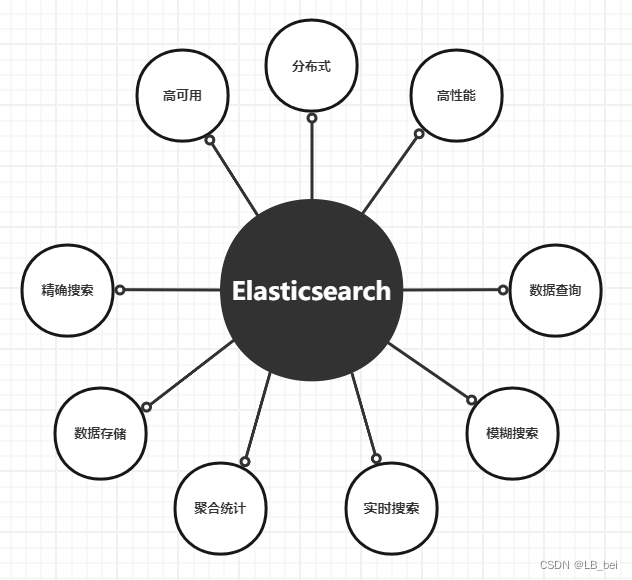一、存储类服务实践
是什么:
云硬盘( Elastic Volume Service )是一种为 ECS(弹性云服务器)、BMS(裸金属服务器) 等计算服务提供持久性存储的服务。
作用:
它通过数据冗余和缓存加速等多项技术,提供高可用性和持久性,以及稳定的低时延性能。
用户可以对云硬盘做格式化、创建文件系统等操作,并对数据做持久化存储。
本实验介绍了云硬盘创建,挂载等基本操作。
实验目的/作业:
-
- 创建云硬盘
- 初始化云硬盘
- windows挂载云硬盘
- linux挂载云硬盘
服务器是一台不会关闭的电脑,而云硬盘就等于电脑的硬盘,帮助其更持久化的存储数据
挂载就是教我们怎么在这个电脑上装硬盘
准备:使用华为云登录
共建智能世界云底座-华为云
1.1为 Windows 操作系统的 ECS 挂载云硬盘
1.1.1创建云硬盘
步骤一:

新建VPC:
进入VPC
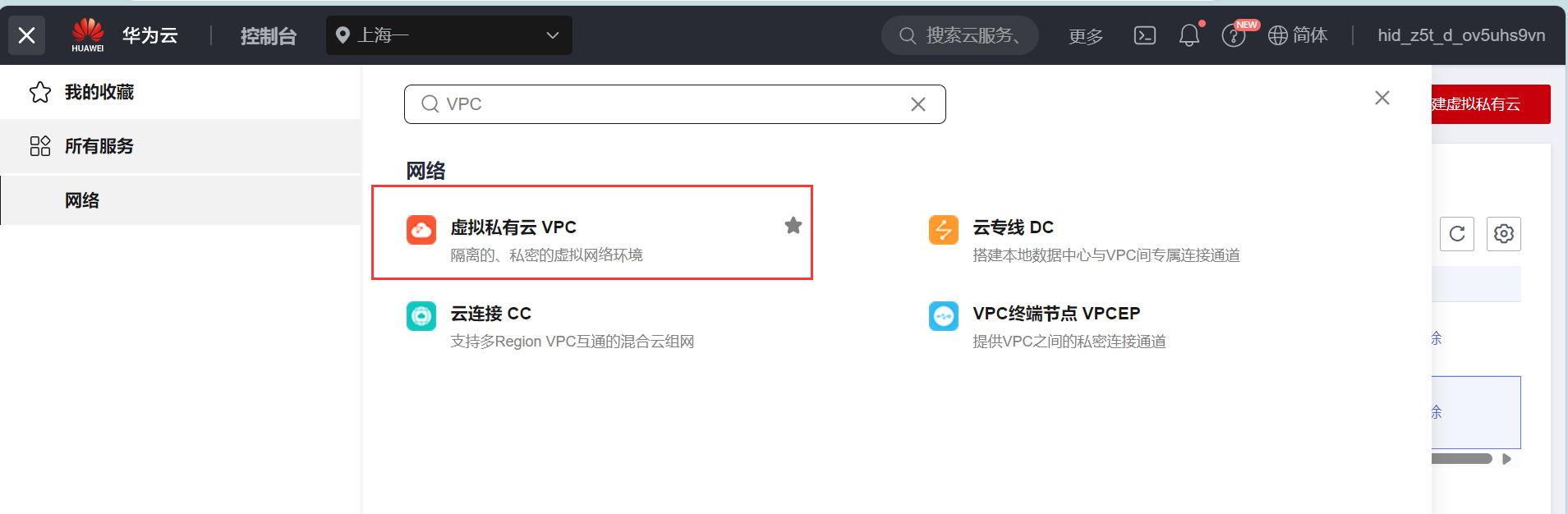
创建私有云(VPC)
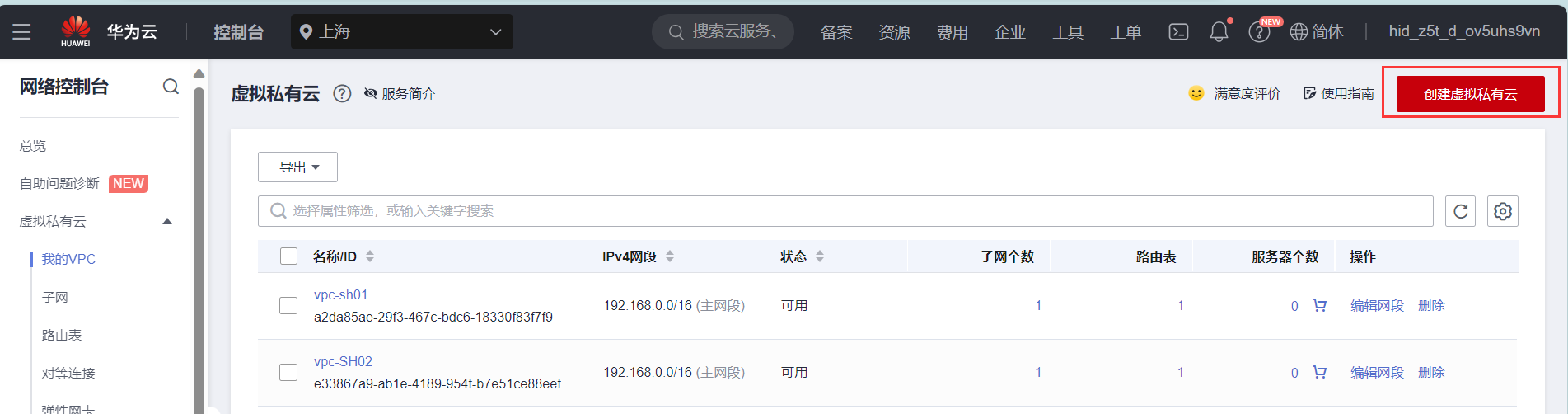
定义:上海一 | vpc-sh01 | subnet-sh01

创建完成
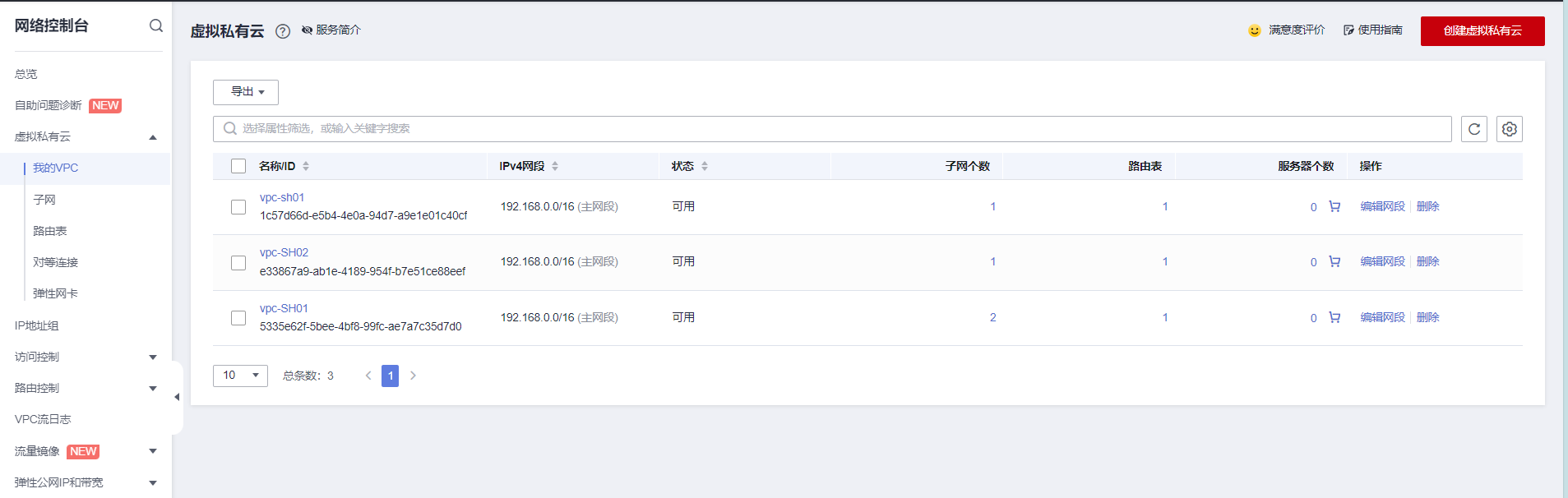
步骤二:

进入ECS(弹性云服务器)


基础配置
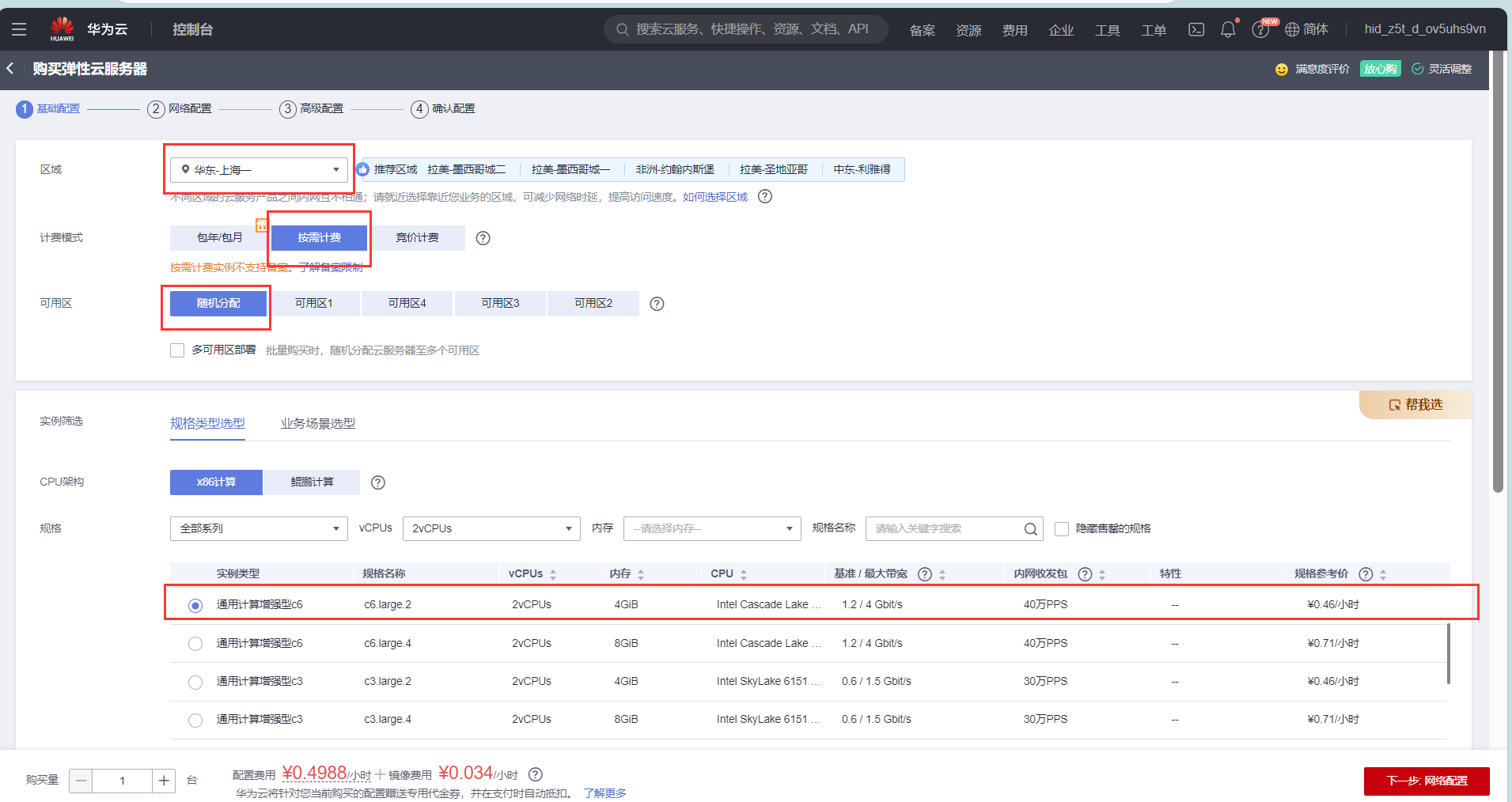


网络配置
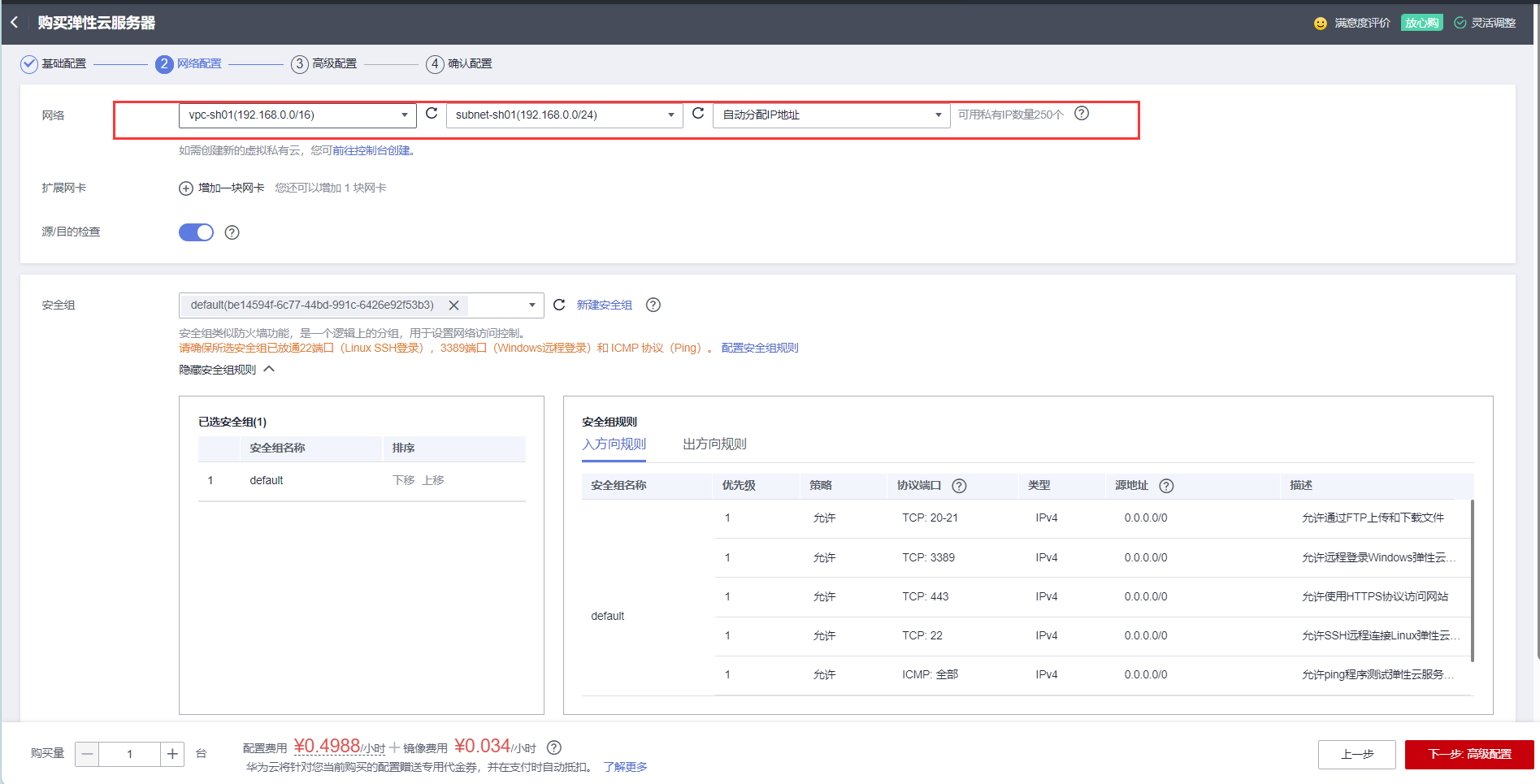

高级配置

密码Wang123123
购买成功

步骤三:
![]()
点击磁盘
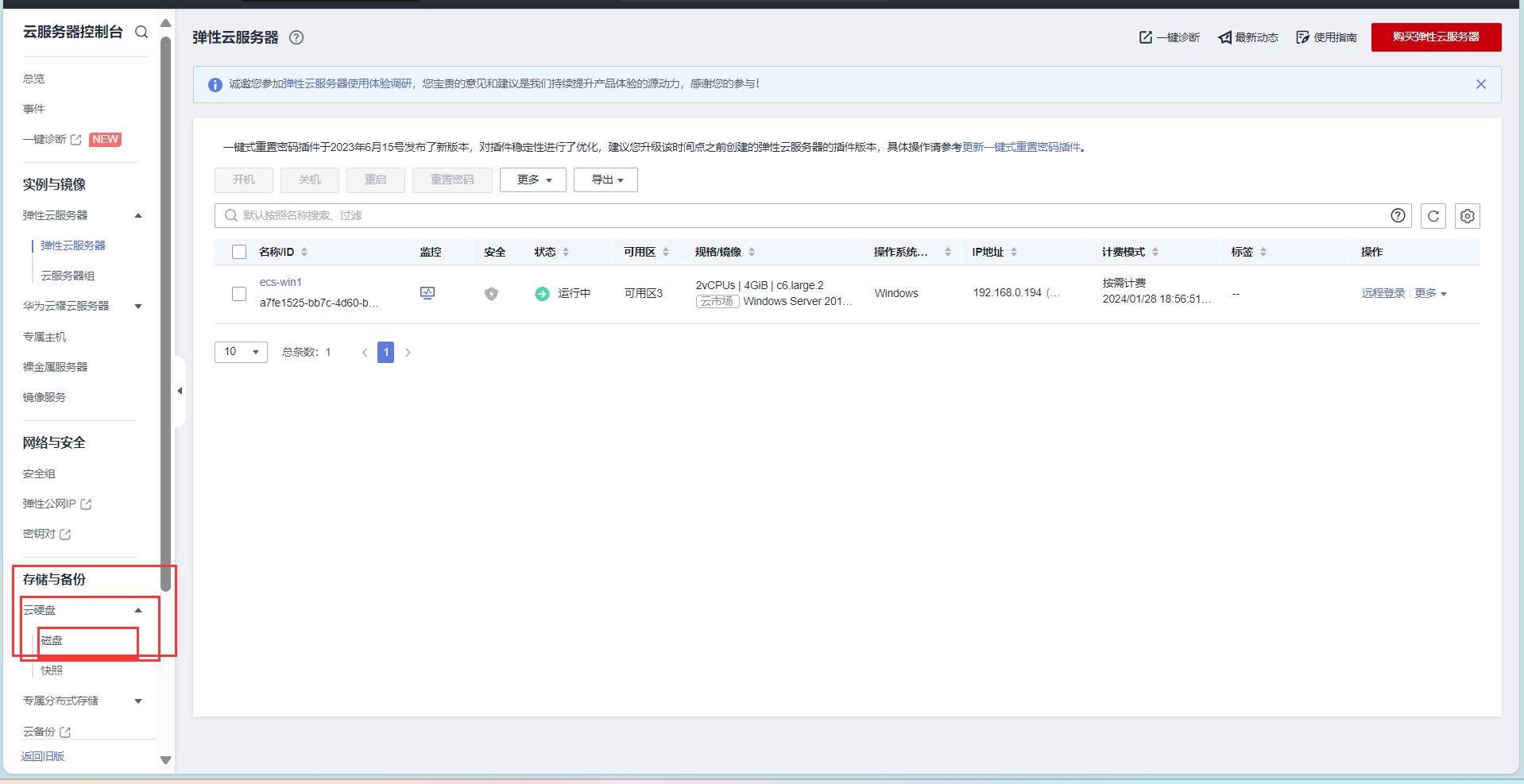
磁盘
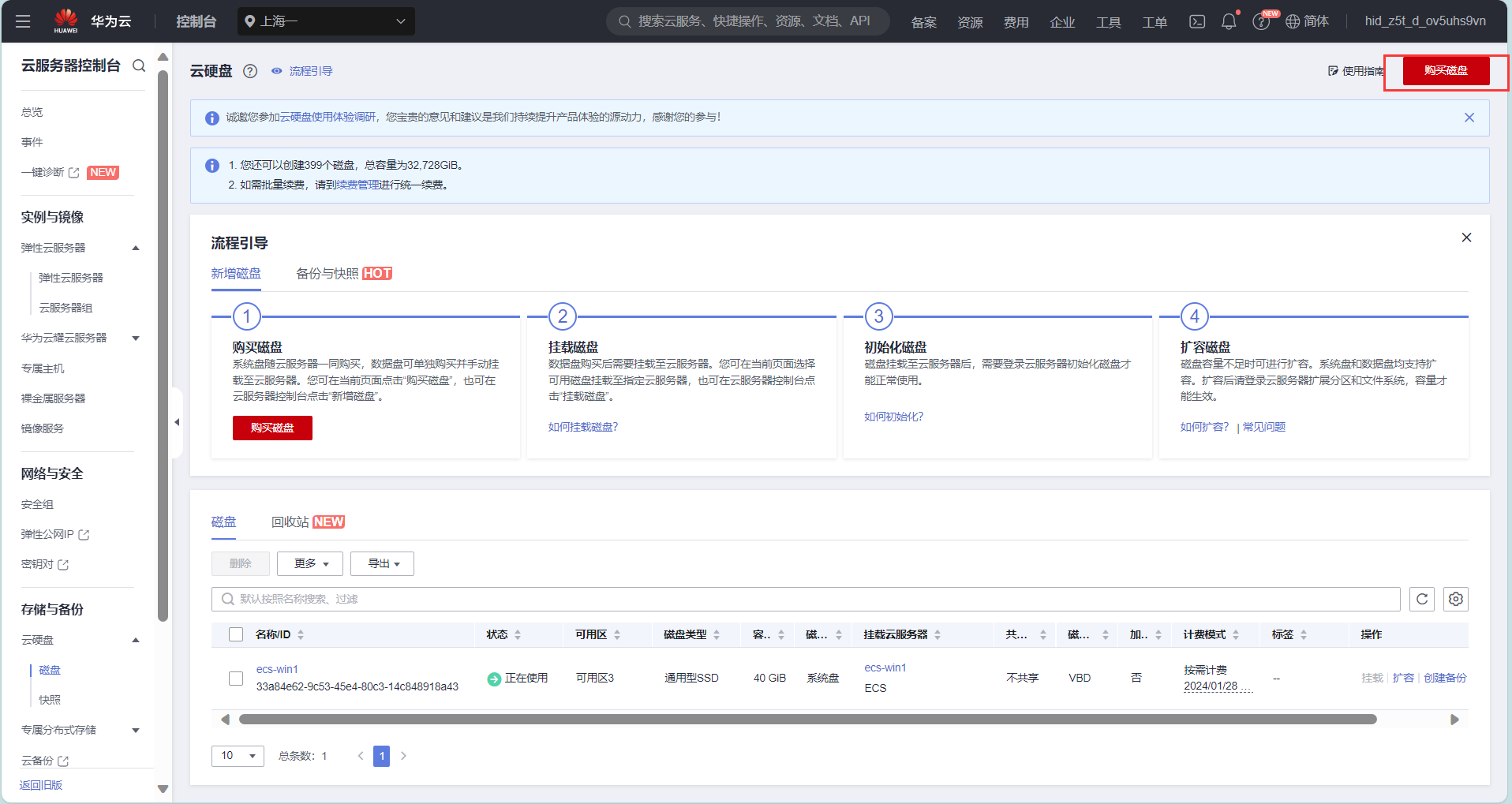
弹性云服务器和云硬盘的磁盘可用区必须相同才可挂载

完成购买

点击“返回云服务器控制台”。在“云硬盘”页面,此时可以看到2块磁盘,一块是 40GB的系统盘,一块是新购买的20GB数据盘

返回“云硬盘”页面,查看云硬盘状态,可以检查云硬盘状态及挂载信息是否正常。

1.1.2初始化云硬盘
云硬盘挂载至云服务器后,需要登录云服务器初始化云硬盘,即格式化云硬盘,之后云硬盘才可以正常使用。
步骤一:

进入ECS

找到刚刚创建的win1远程登录
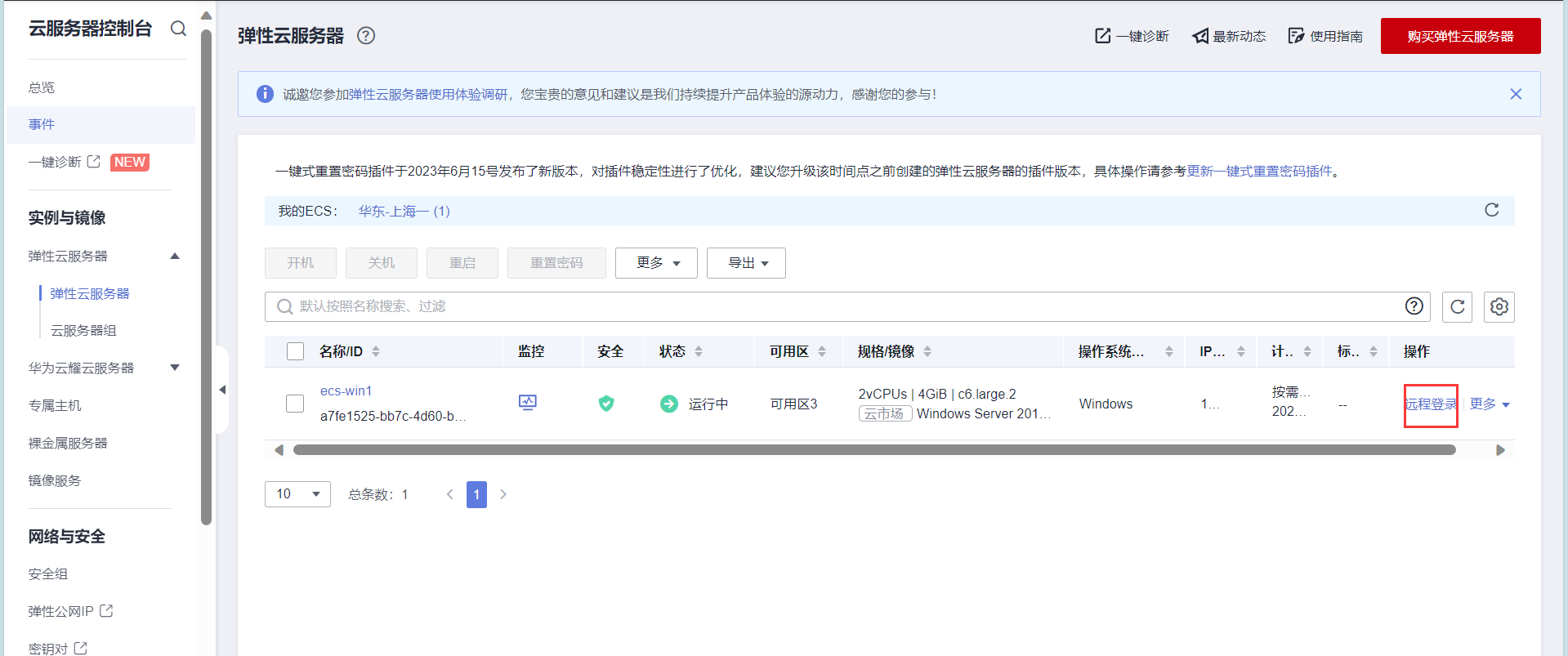
登录
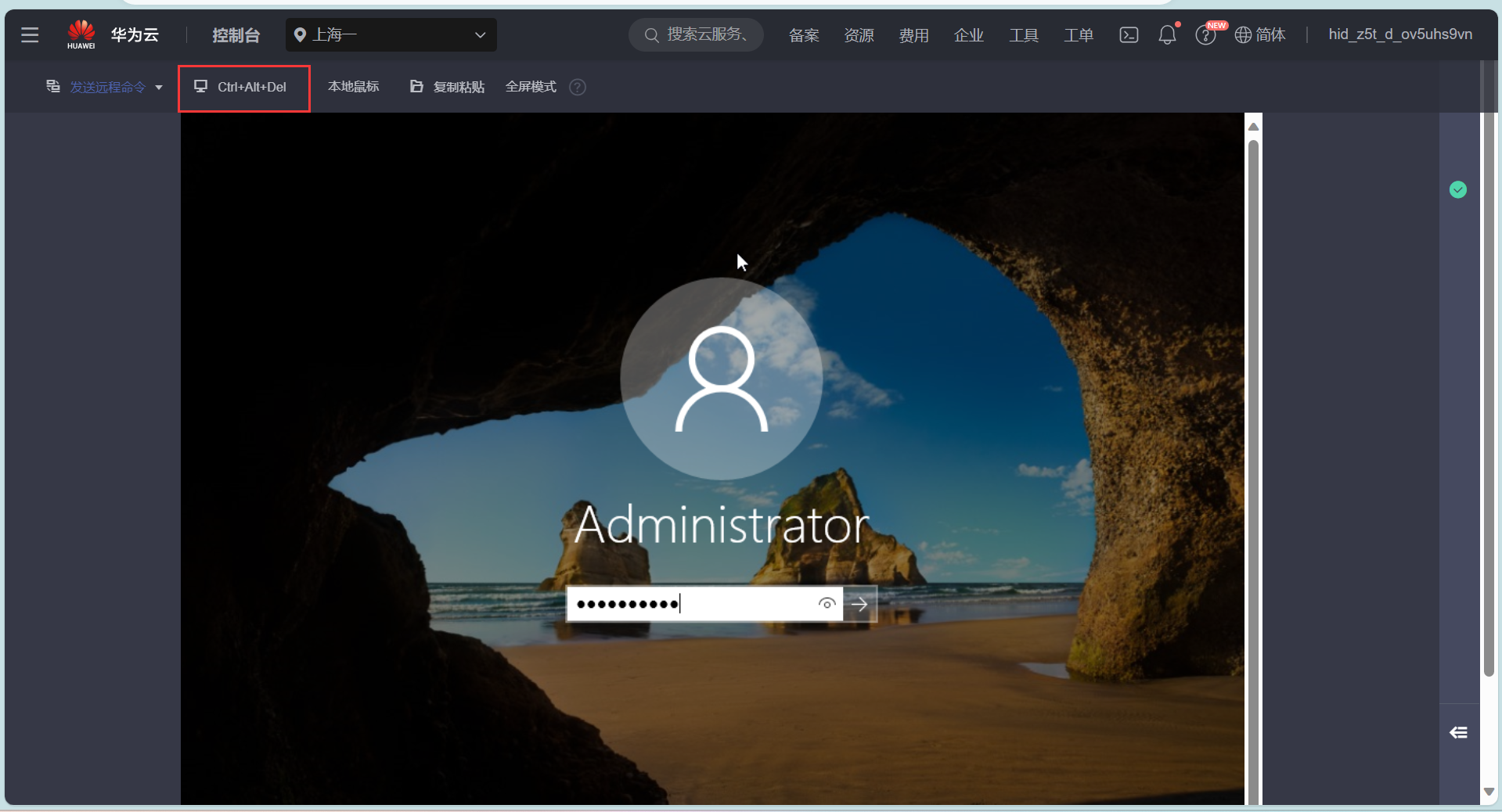
步骤二:

点击回收站

进入此电脑 发现新挂载的20G硬盘没有出现

步骤三:

服务器管理器
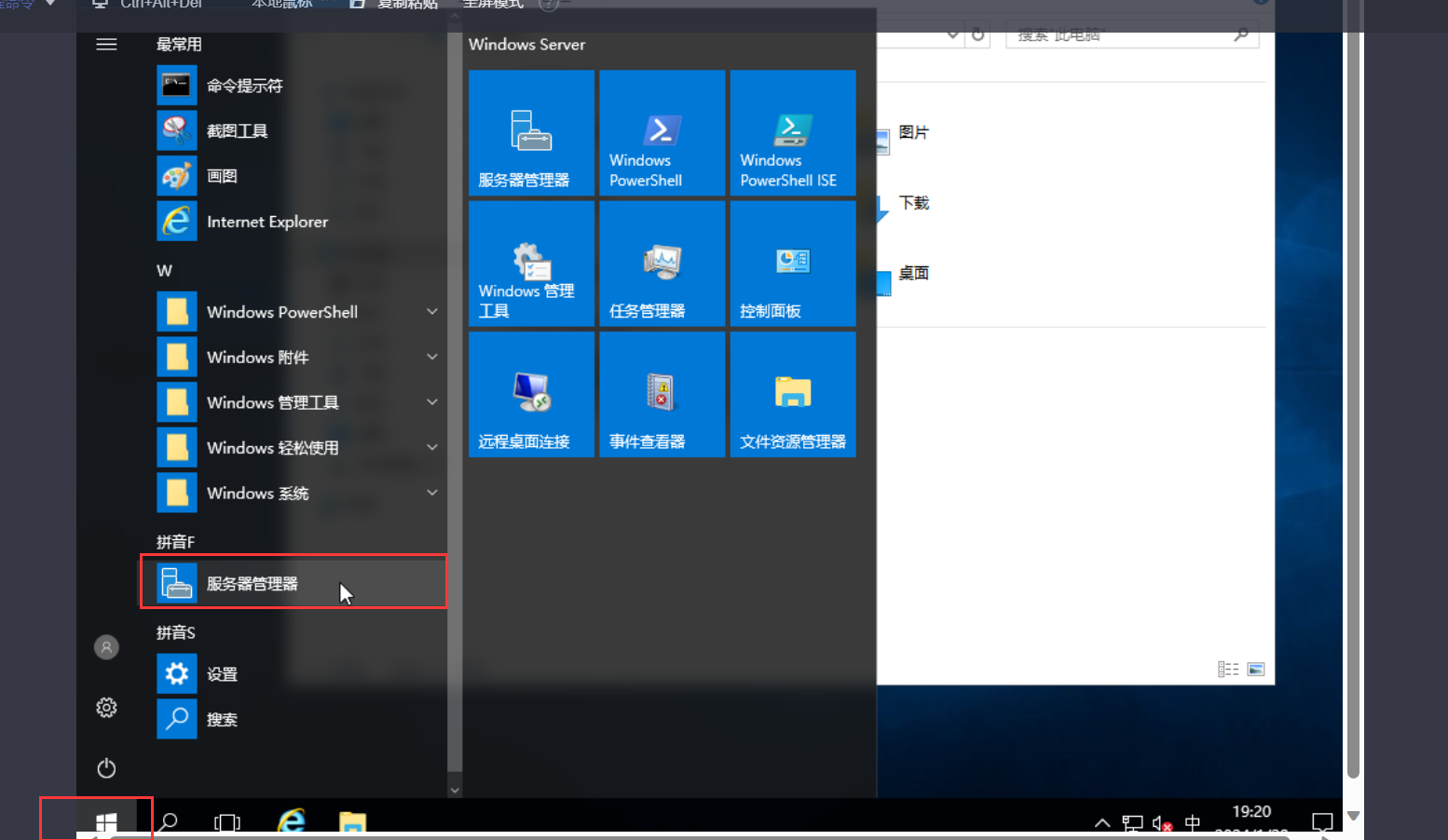
工具>计算机管理

步骤四:

存储>磁盘管理
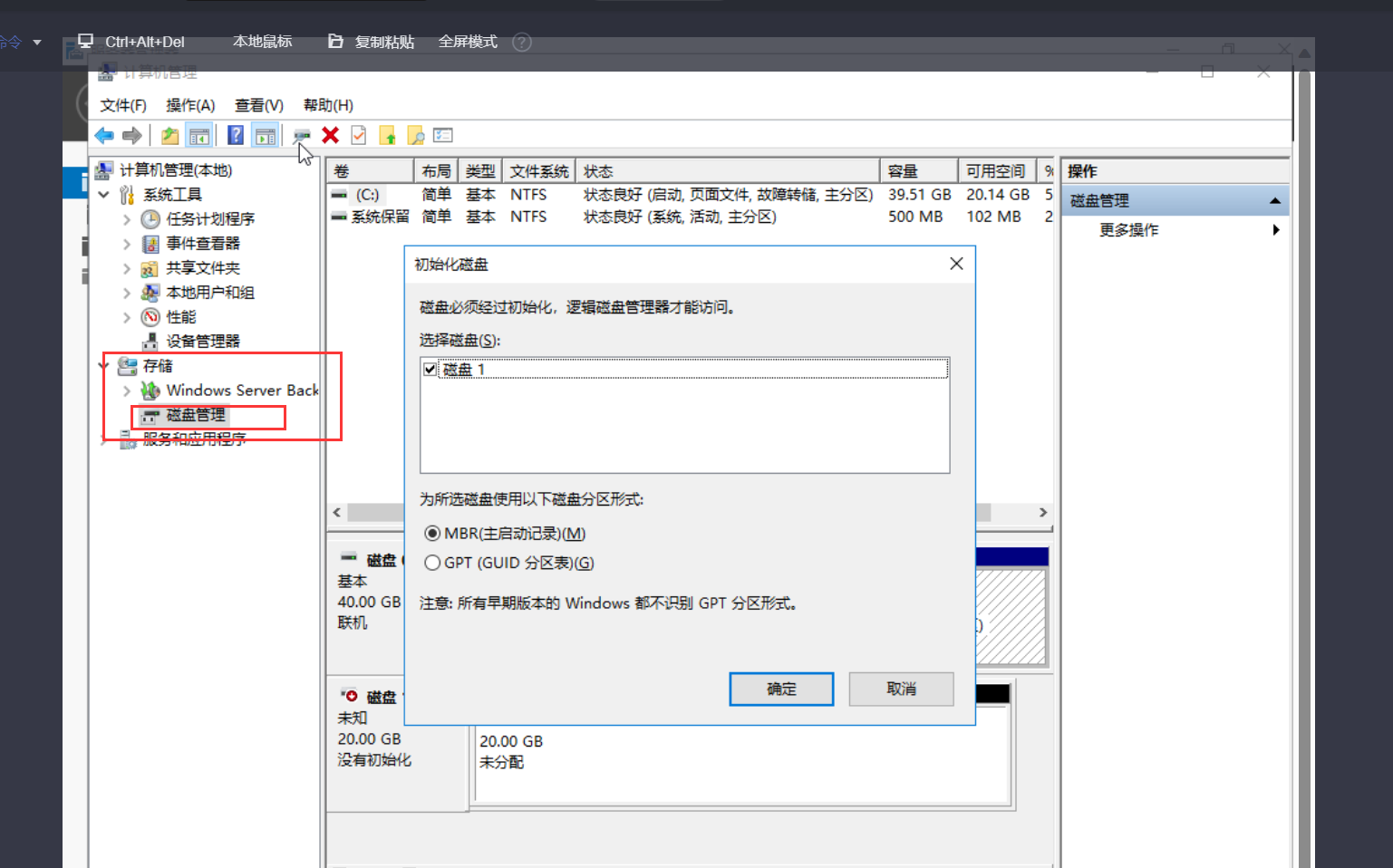
新创建的磁盘,需要先进行初始化,在“初始化磁盘”对话框中,选择“MBR(主启动记录)”或者“GPT( GUID 分区表)”单击“确定”,对新挂载的磁盘进行初始化。
MBR确定
步骤五:


步骤六:


步骤七:


步骤八:
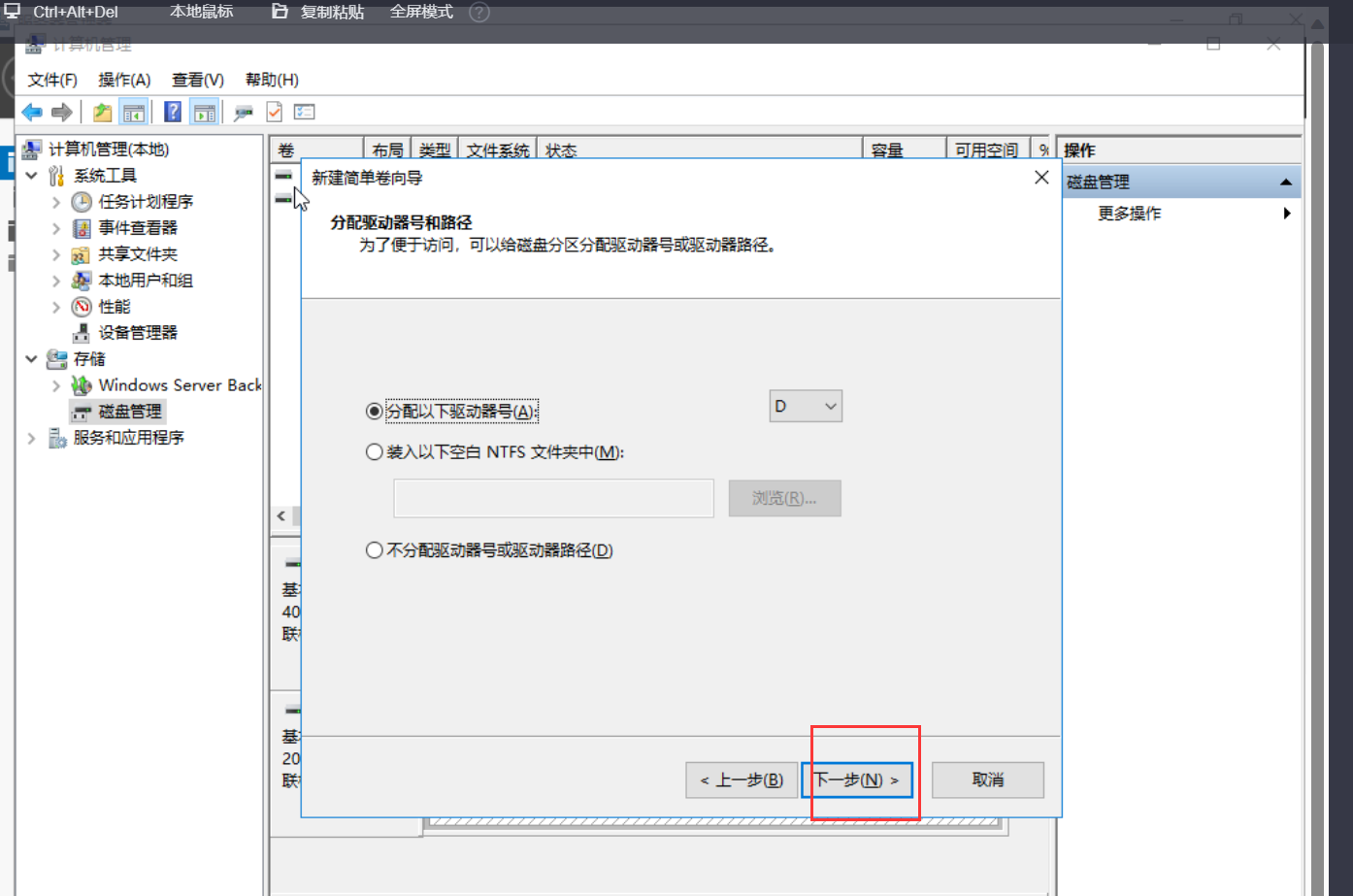
步骤九:

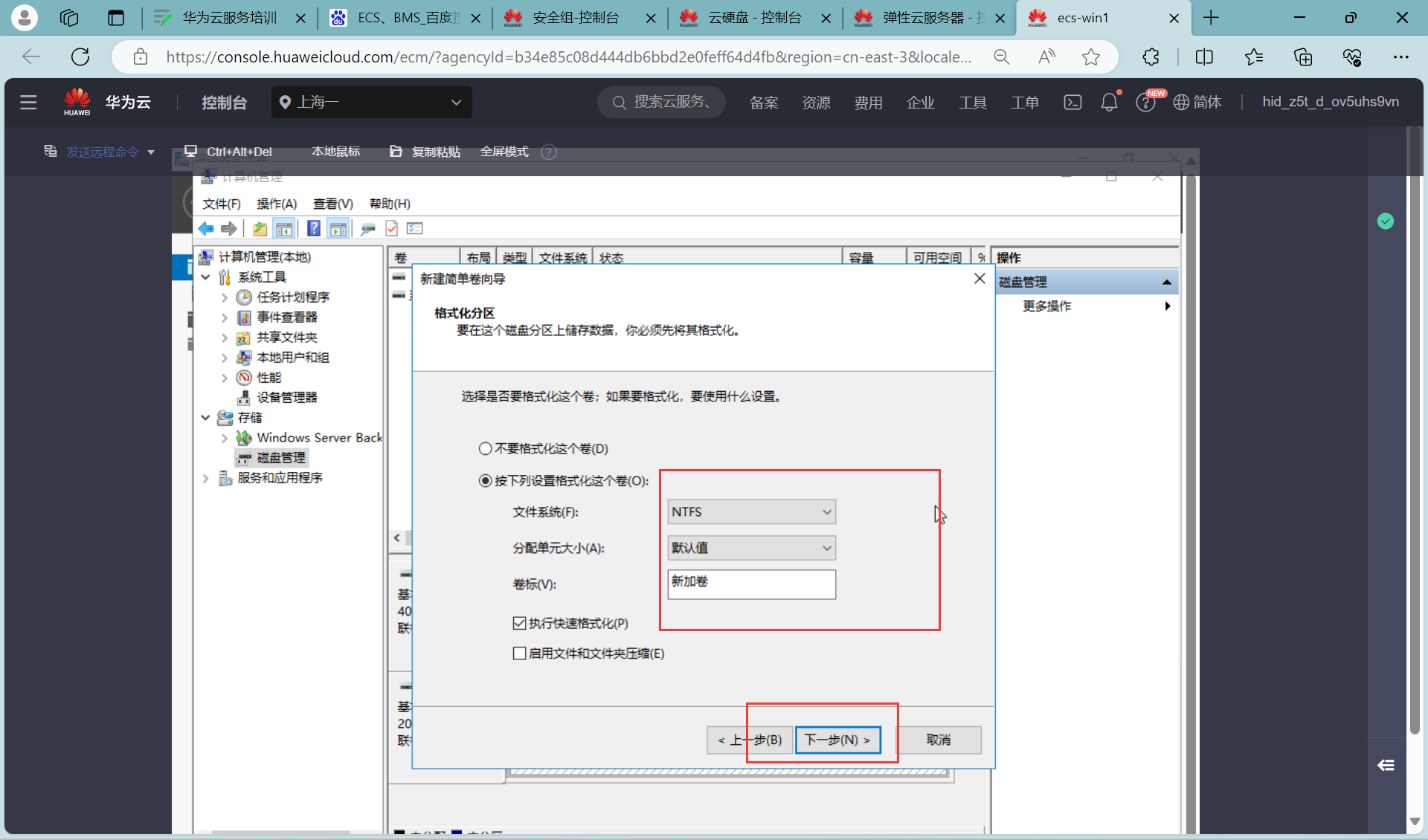
完成状态良好

返回观察,完成已挂载
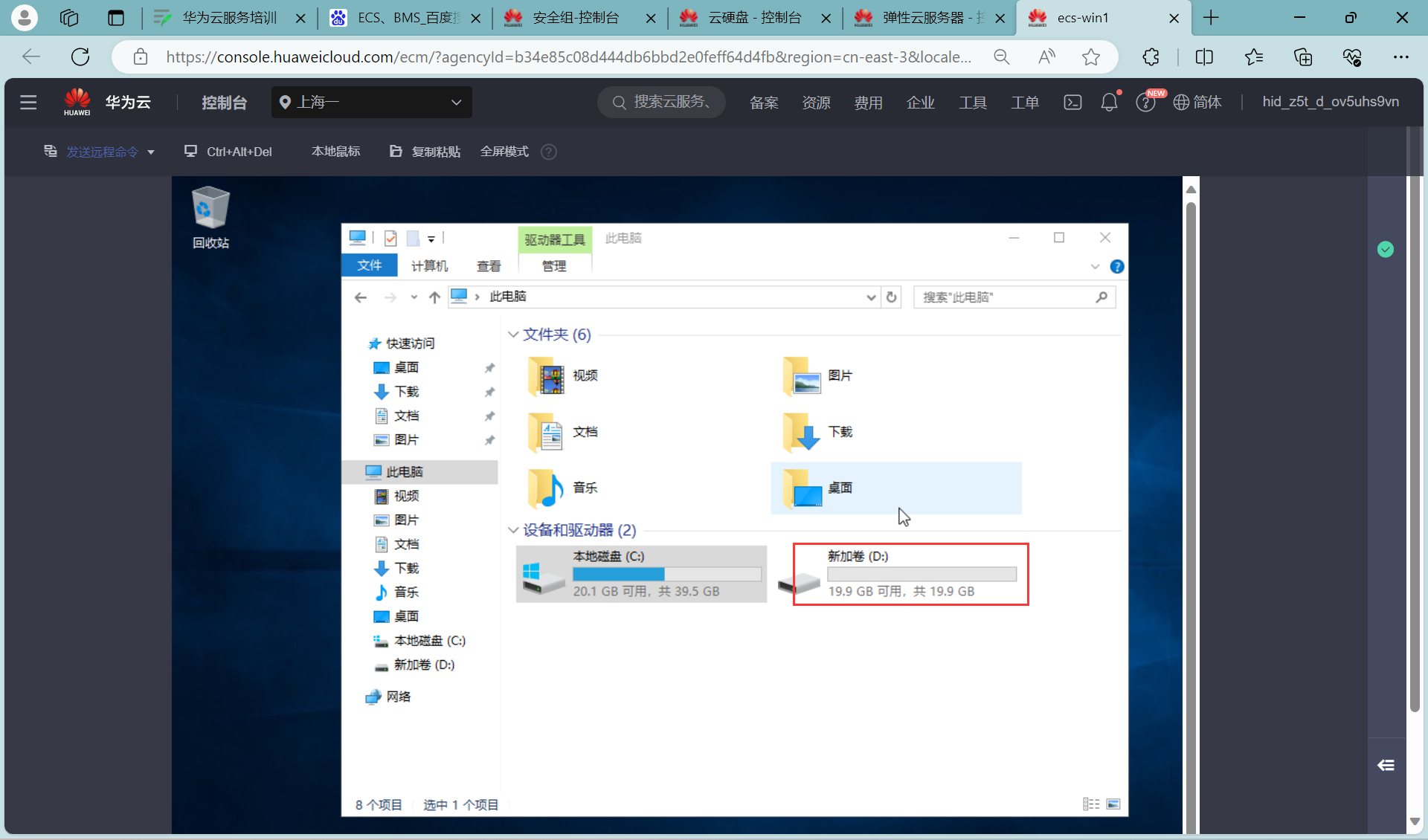
截图这个是作业
1.1.3卸载 Windows 云硬盘并验证

步骤一:

步骤二:



命名test
随便添加测试内容,如:huawei cloud

步骤三:

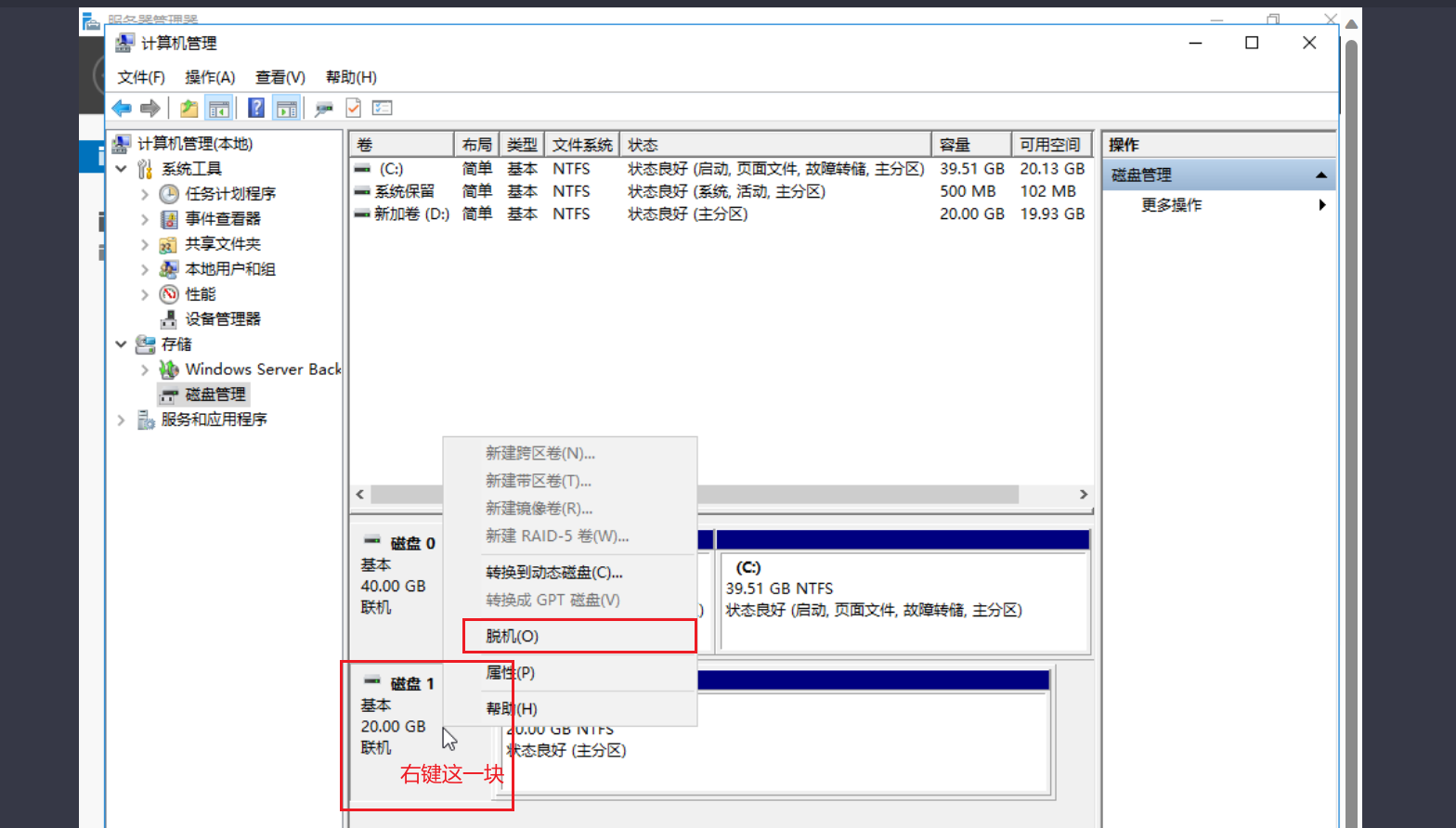
脱机完成
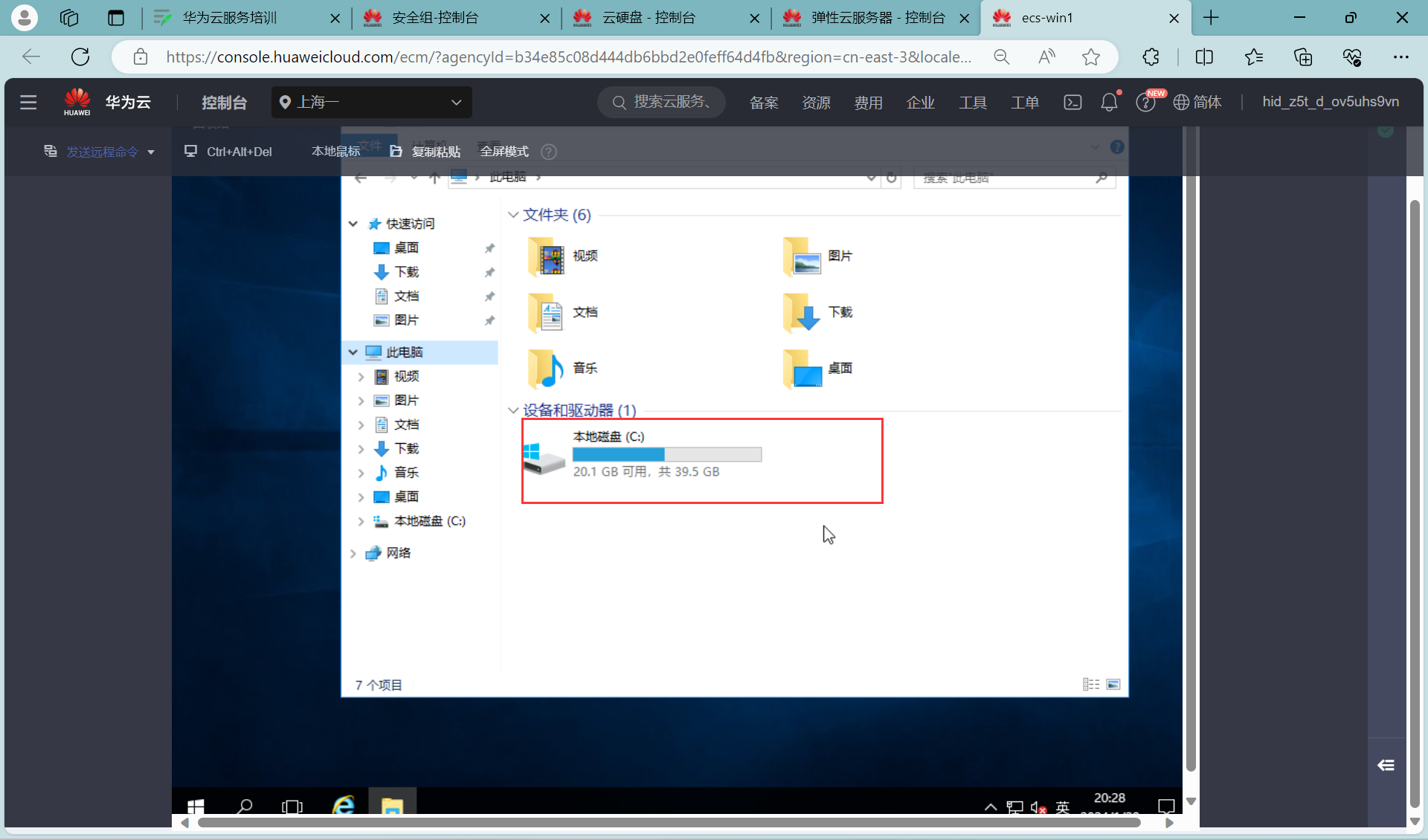
步骤三:

创建这个云服务器
进入ECS

购买云服务器

和之前一样

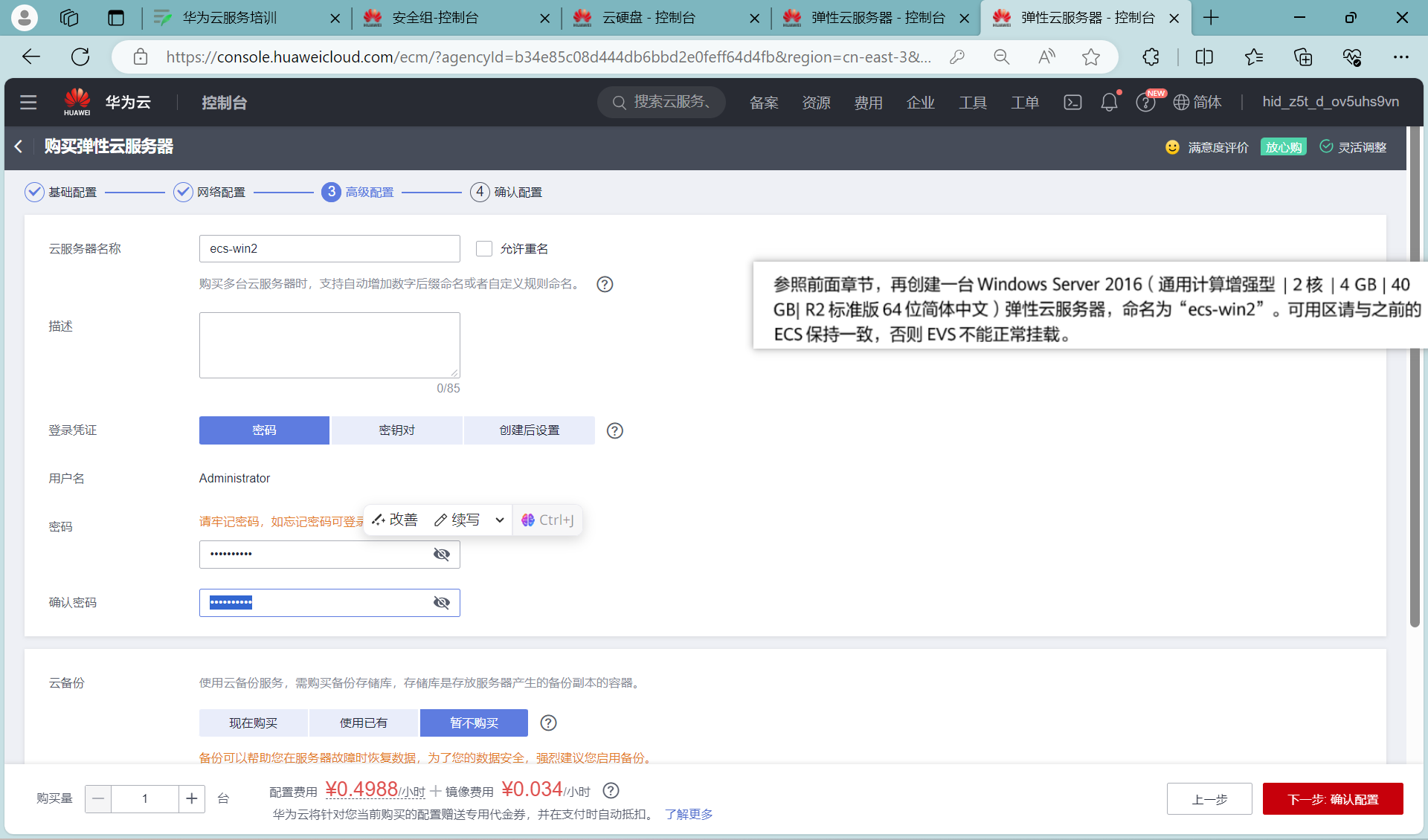
购买成功

步骤四:

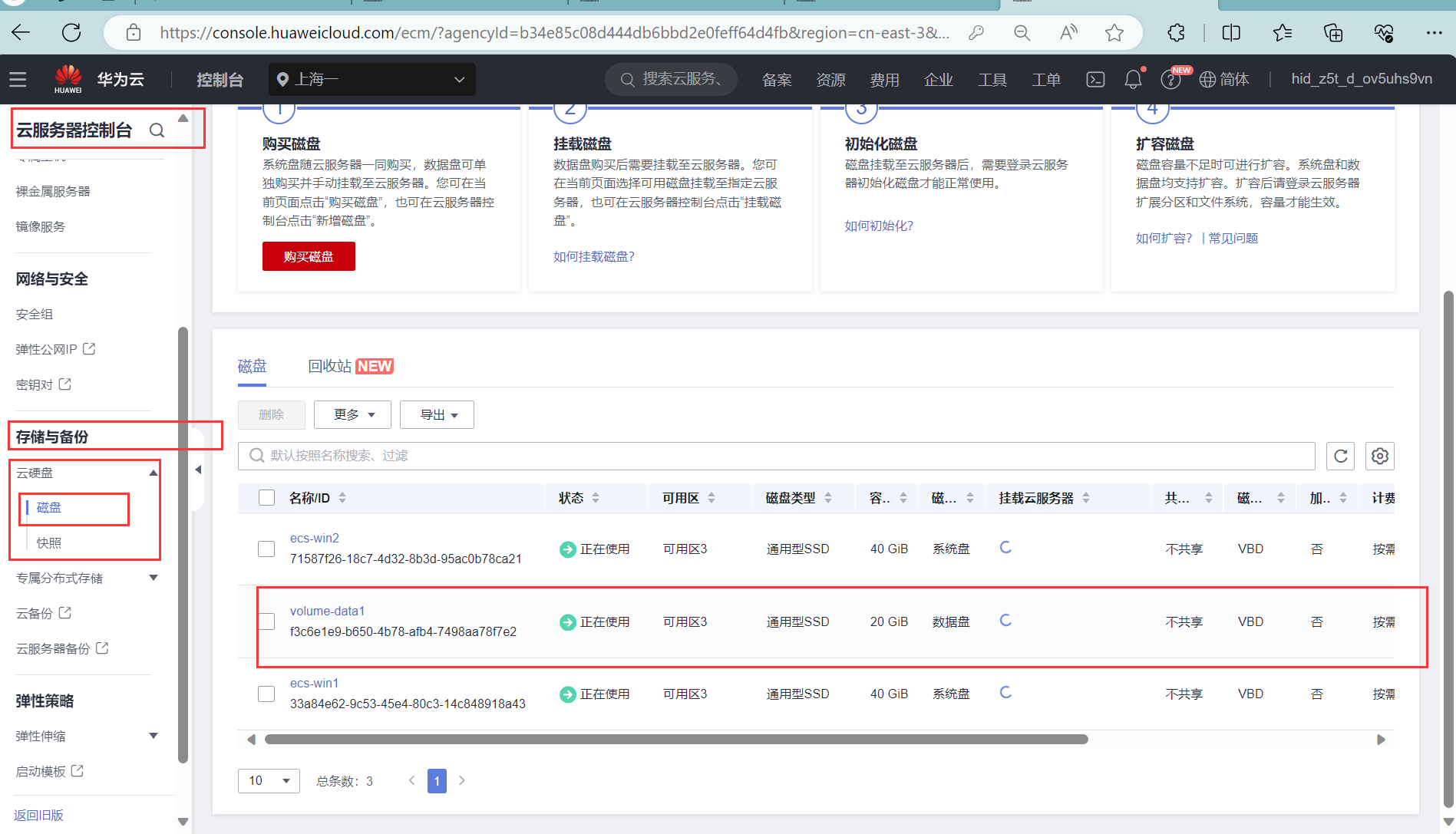
卸载刚刚的云硬盘
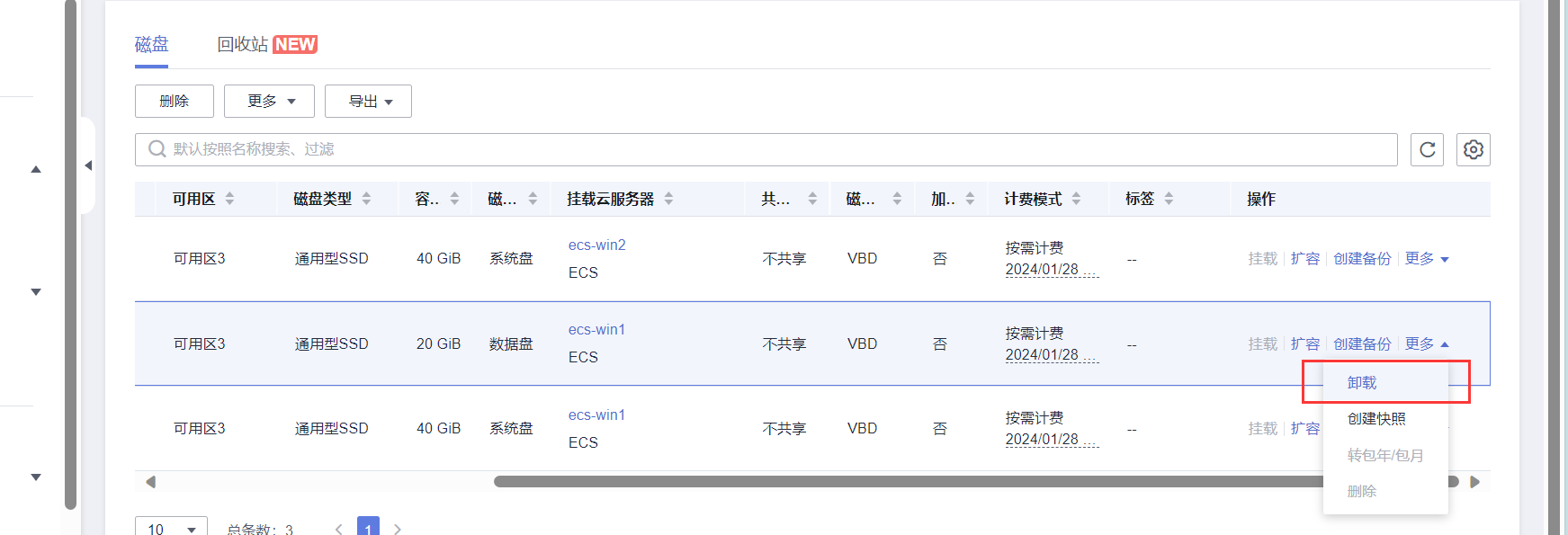
卸载完成
步骤五


步骤六:

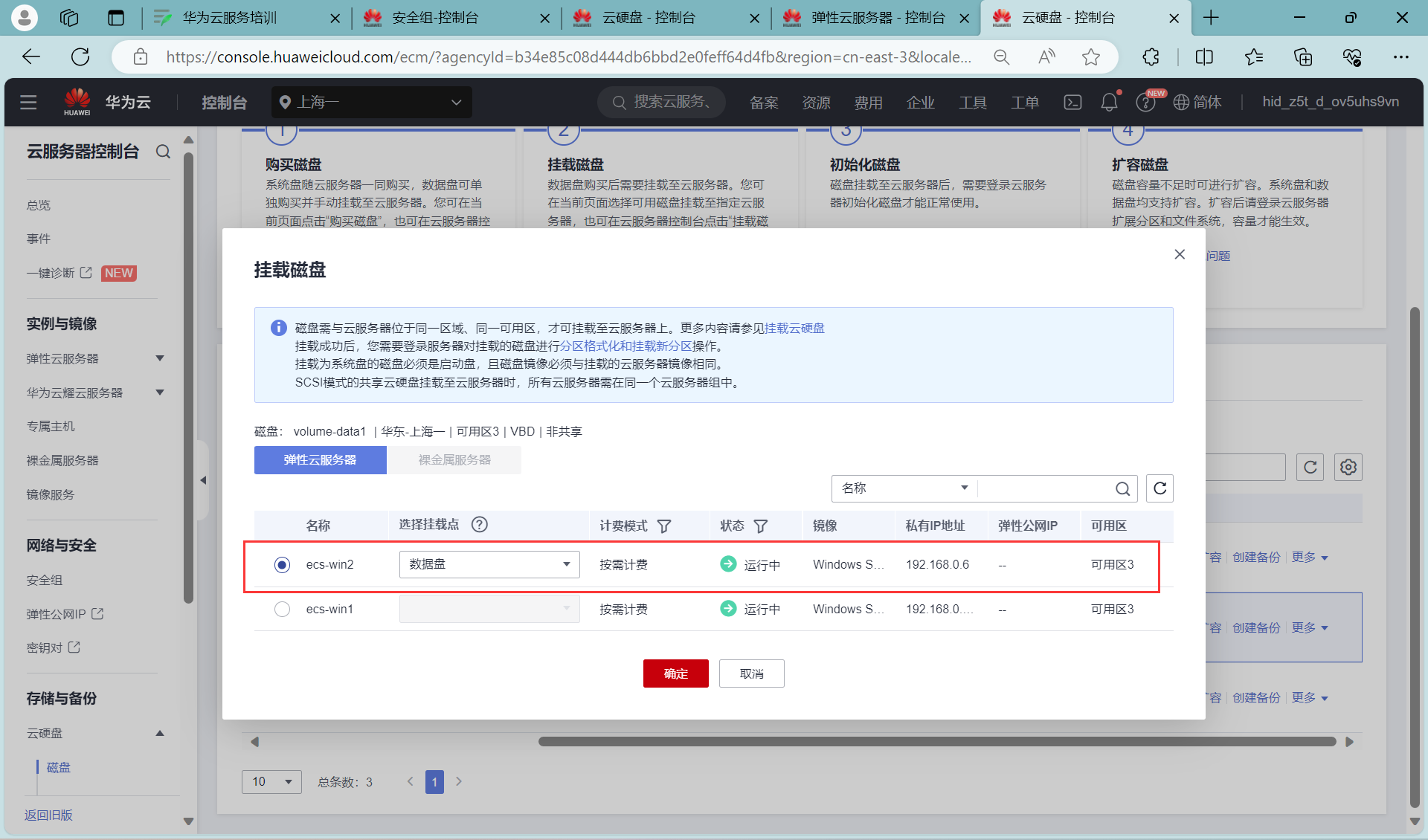
步骤七:




步骤八:

找到test文件

二次挂载轻松

1.2为 Linux 操作系统的 ECS 挂载云硬盘
1.2.1Linux 操作系统的 ECS 挂载云硬盘
步骤一:

创建linux系统的弹性云服务器
进入ECS
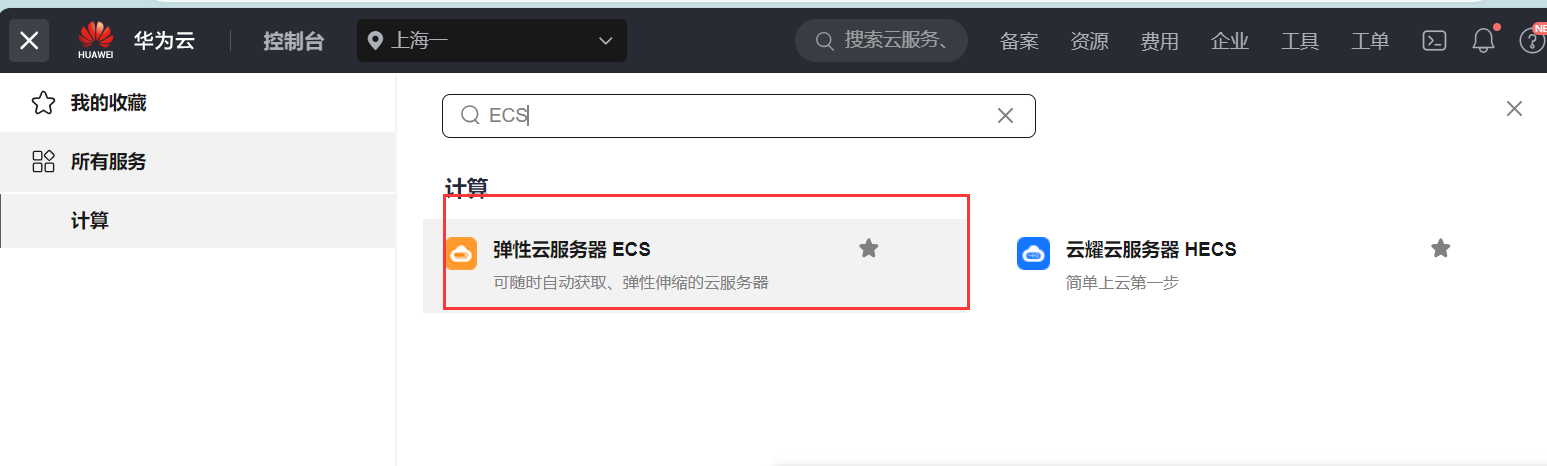
创建Linux弹性云服务器
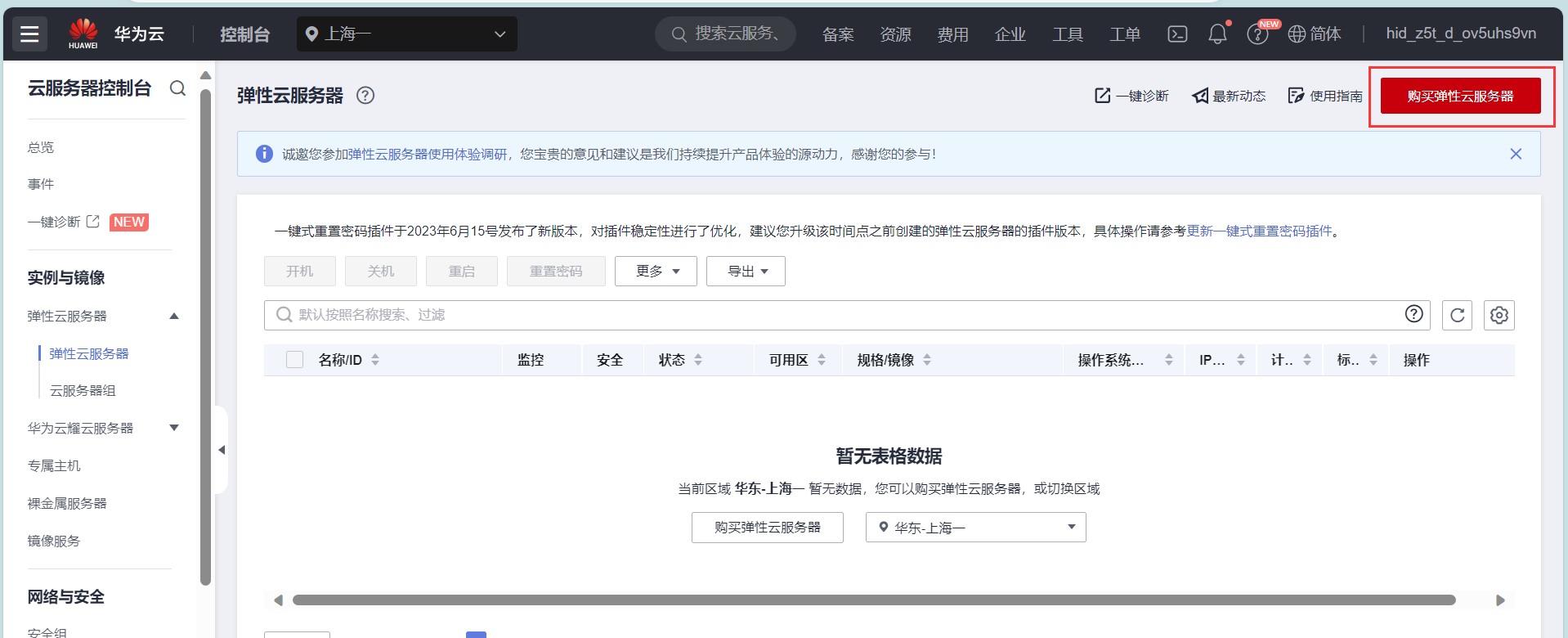
选择配置
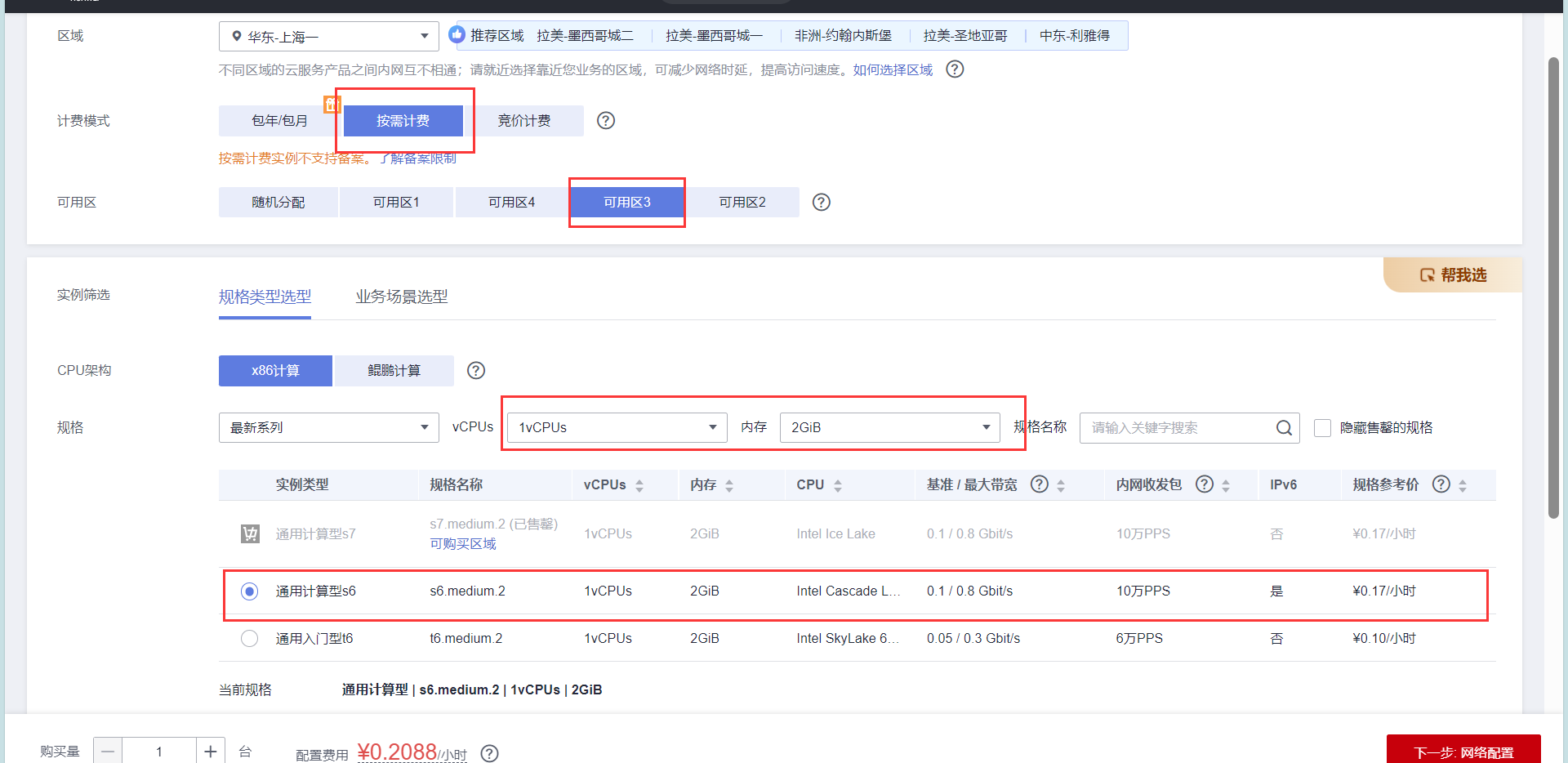

网络配置


高级配置
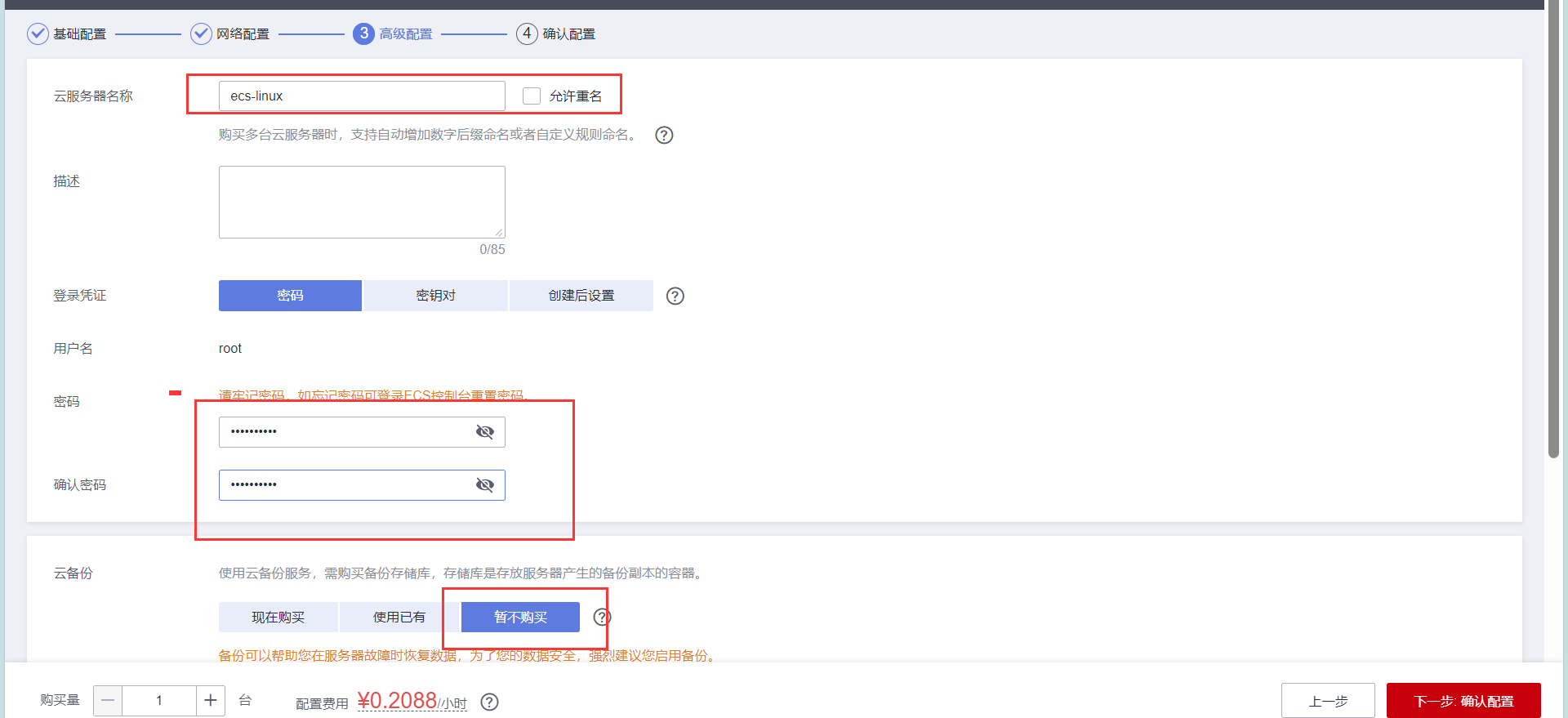
创建成功

步骤二:

进入磁盘

创建硬盘
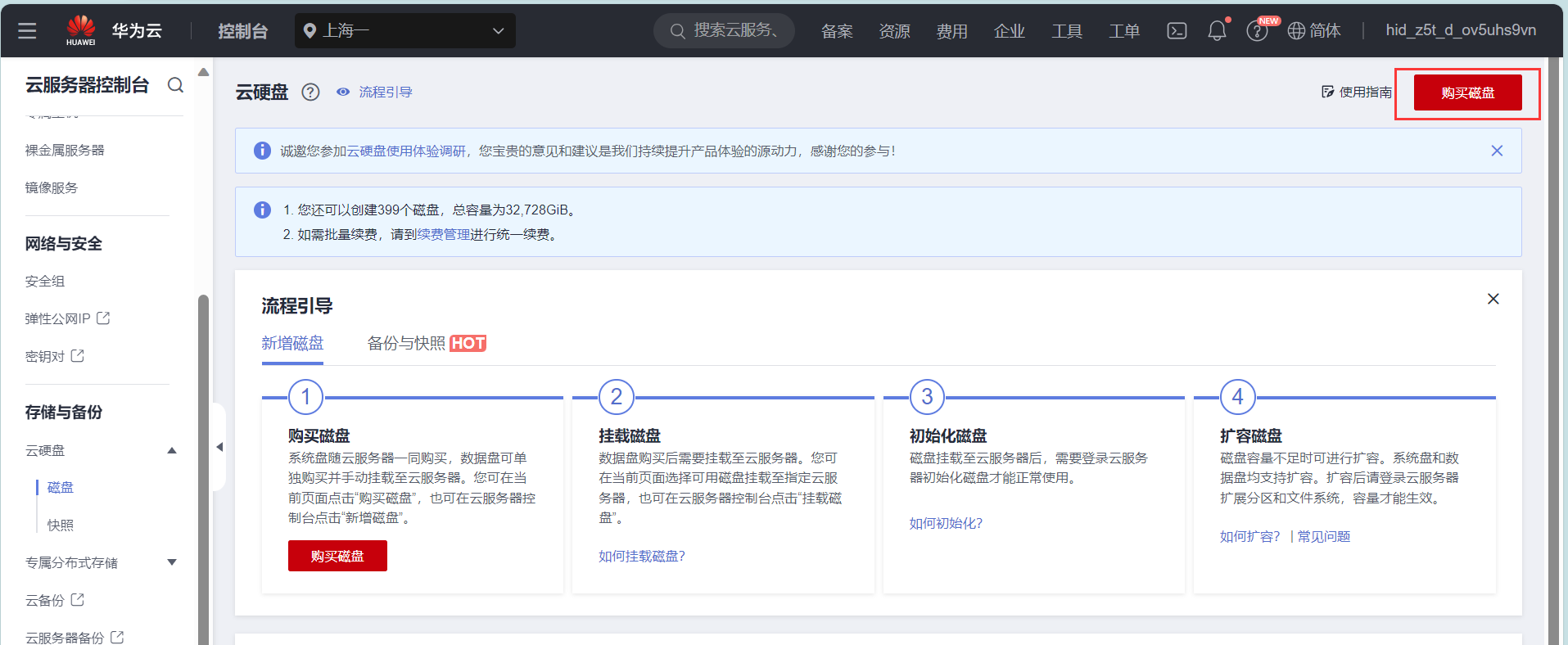

成功

步骤三:


输入 查看磁盘信息
fdisk -l分析一下数据
系统盘是创建时自带的
数据盘是刚刚挂载新增的所以无分区

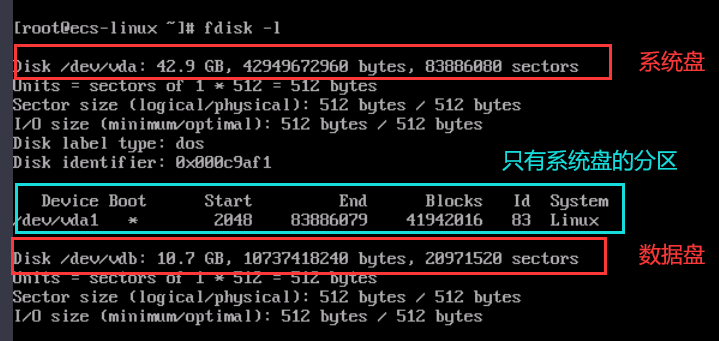
步骤四:

fdisk /dev/vdb执行分区操作
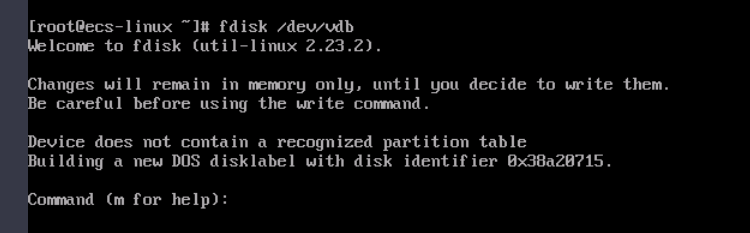
下达分区命令
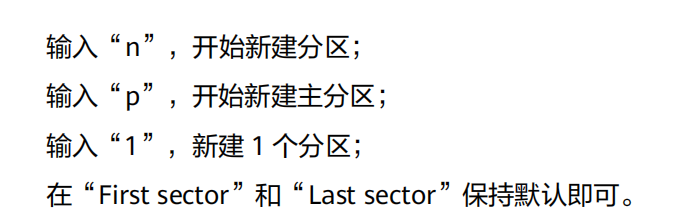
创建分区

保存分区

保存成功
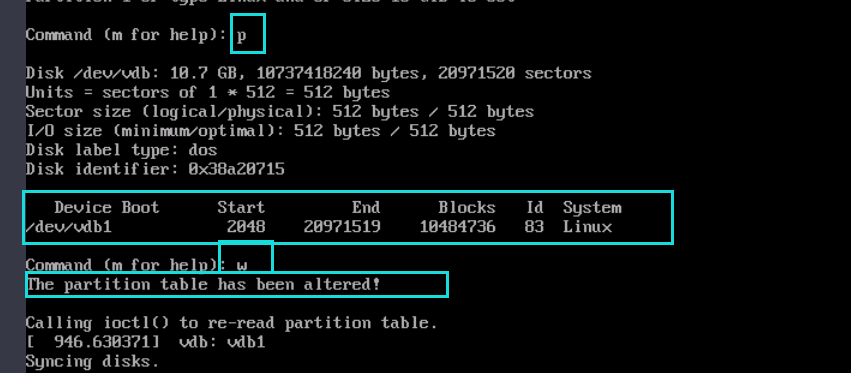
查看一下磁盘信息
fdisk -l创建分区成功
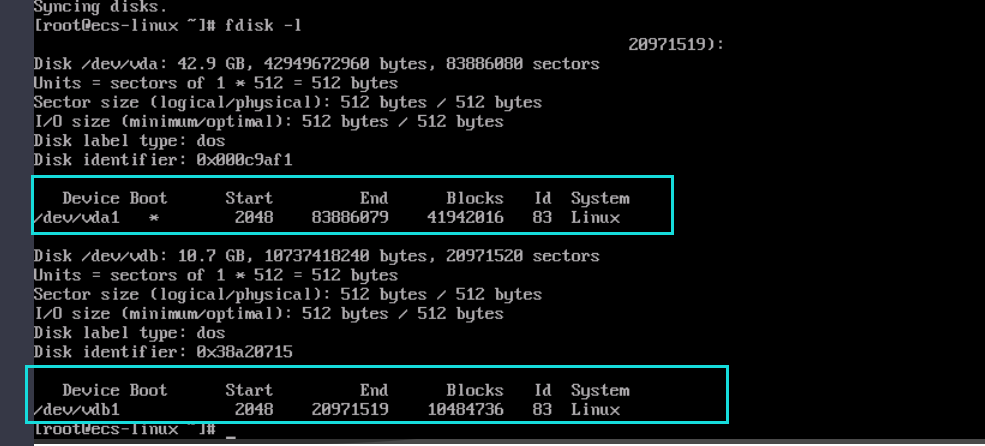
步骤五:


mkfs.ext4 /dev/vdb1格式化ext4成功

步骤六:
![]()

新建文件夹
mkdir /datadf查看,发现创建了的文件并没有任何挂载
df -Th
步骤六:

用mount命令去挂载
mount /dev/vdb1 /data查看
df -Th挂载成功

步骤七:

cd切换到data文件内
cd /data新建文件evs
touch evs在data里查看
ls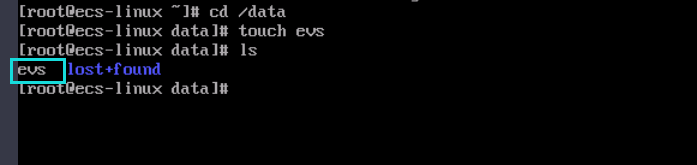
步骤八:


vi进入文件
vi evs先点击i
进入编辑,输入内容(可能有点卡)
退出esc,输入:发现卡住
刷新再输入:wq就可以了
cat查看内容是否添加
cat evs添加成功

1.2.2开机自动挂载
步骤一:

vi编辑配置文件
vi /etc/fstab

步骤二:

umount卸载刚刚的分区
umount /dev/vdb1df查看
df -Th卸载成功

步骤三:

重新加载
mount -a查看
df -Th看到刚刚新写的配置文件
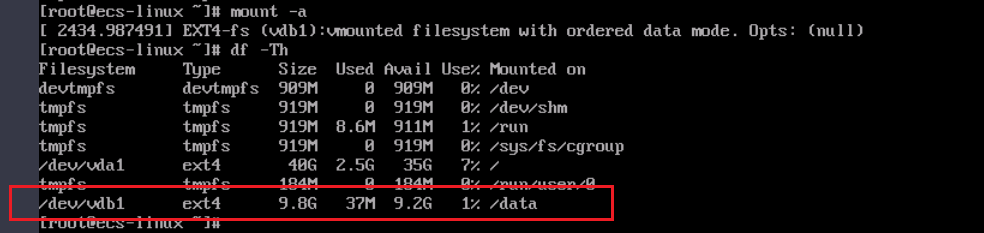
步骤四:

reboot
步骤五:
![]()
df查看
df -Th成功
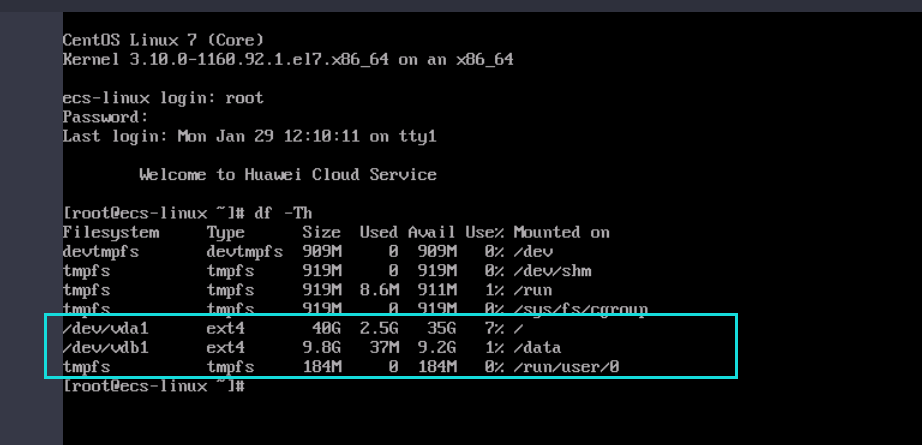
2.对象存储服务 (OBS)
是什么:
OBS 是一种稳定、安全、高效、易用的云存储服务,具备标准 Restful API 接口。
作用:
可存储任意数量和形式的非结构化数据。
本实验介绍了如何通过 OBS Browser+完成基本的对象存储管理操作。
实验目的/作业:
- 新建OBS桶
- 上传文件
- 分享(传输)文件、链接本地下载
2.1创建OBS桶

步骤一:
进入OBS
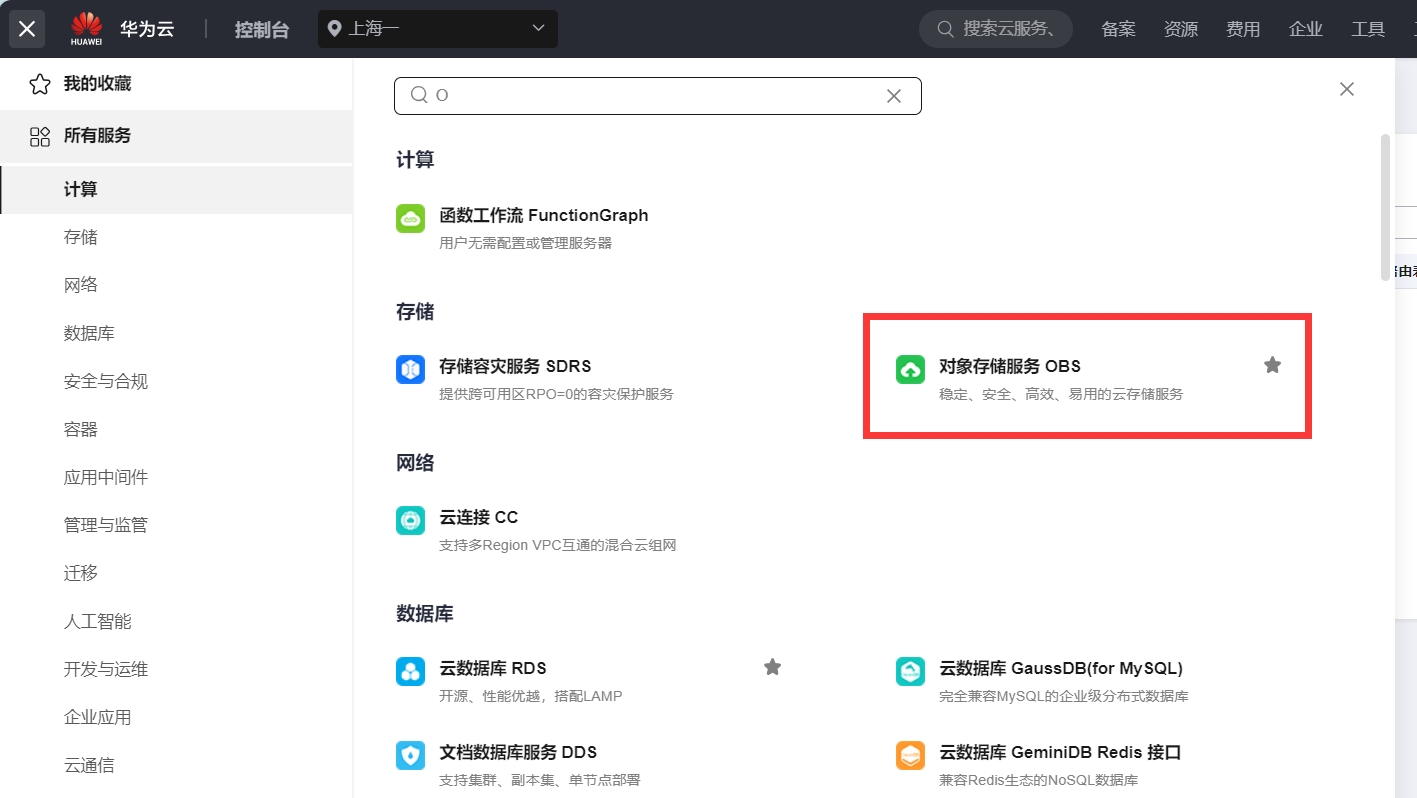
创建桶



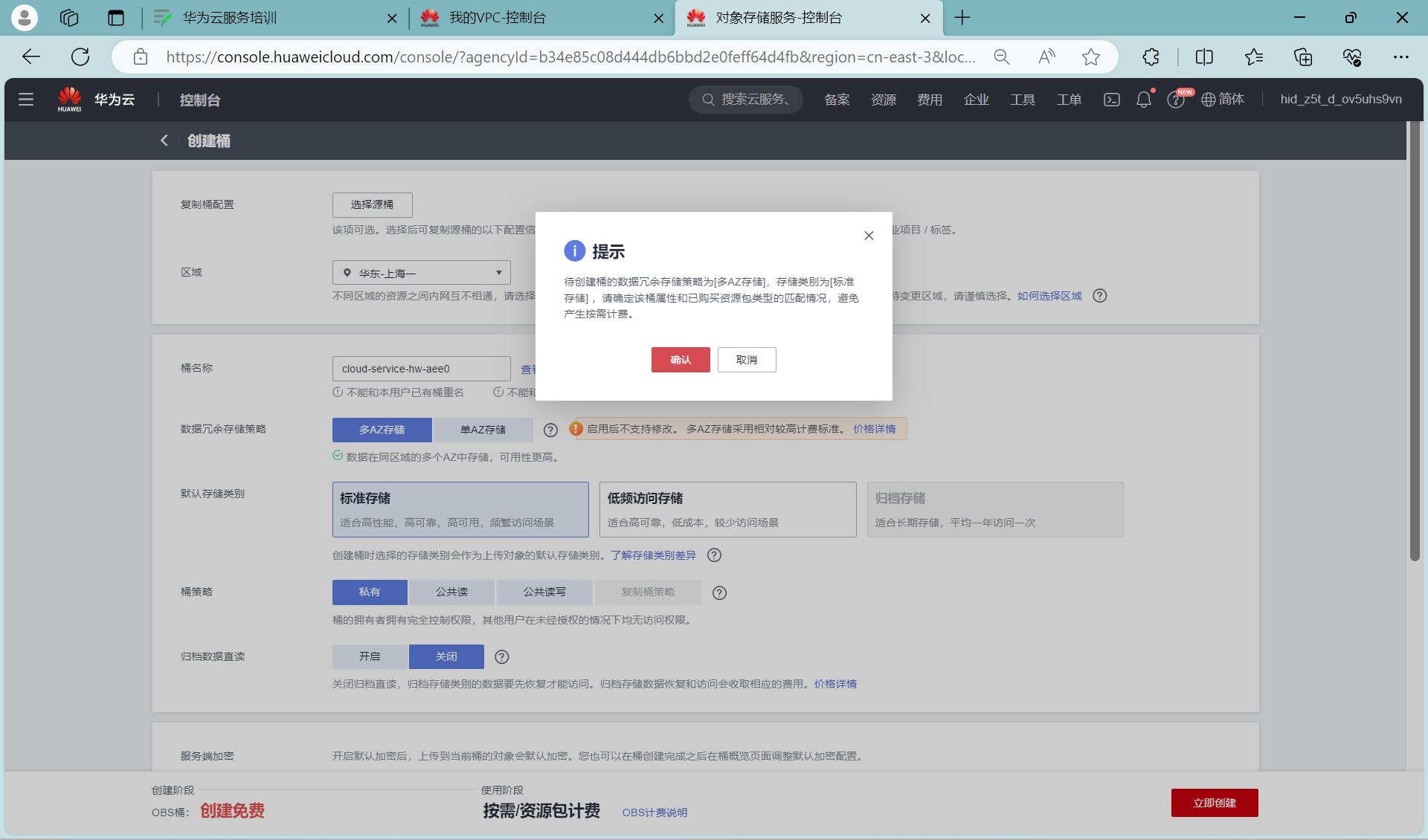
步骤二:
![]()

步骤三:



2.2上传文件或文件夹
步骤一:


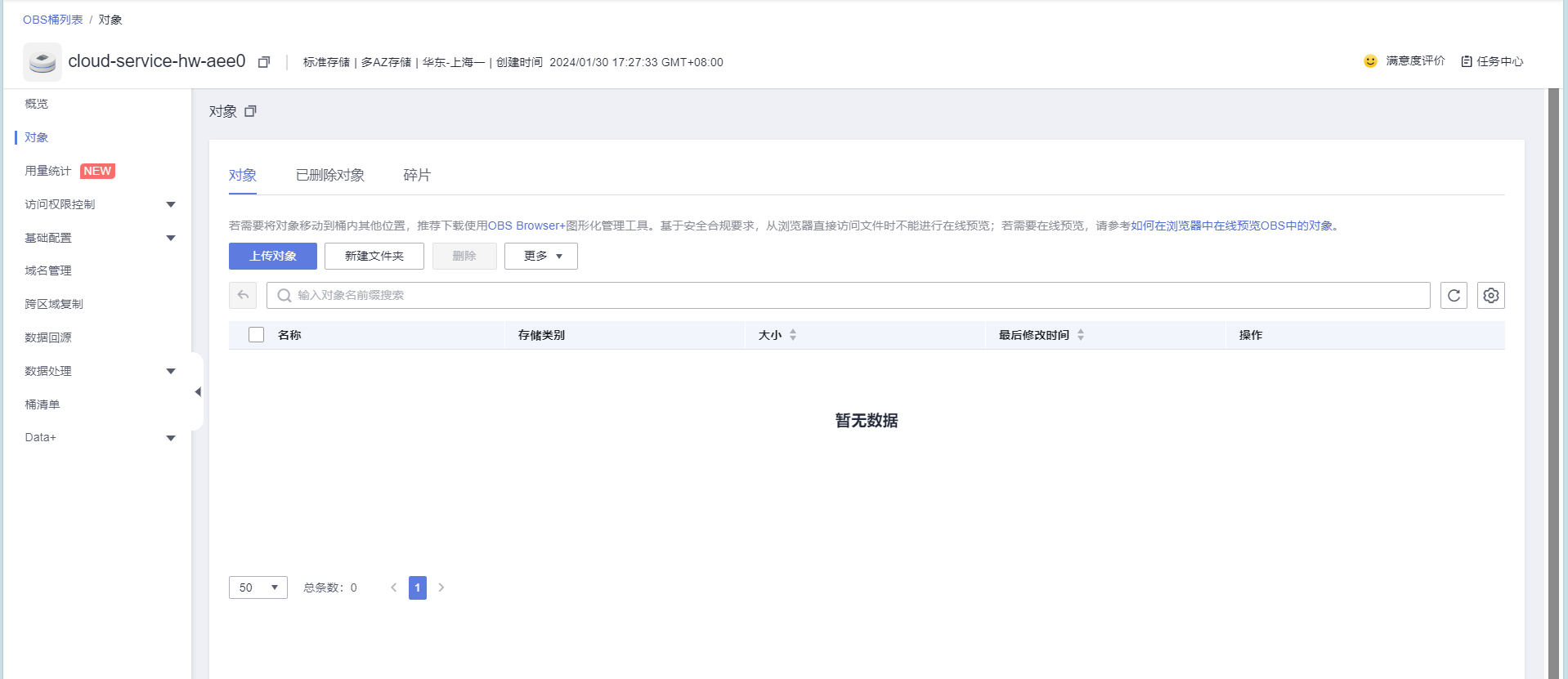
步骤二:

在本地新建文件

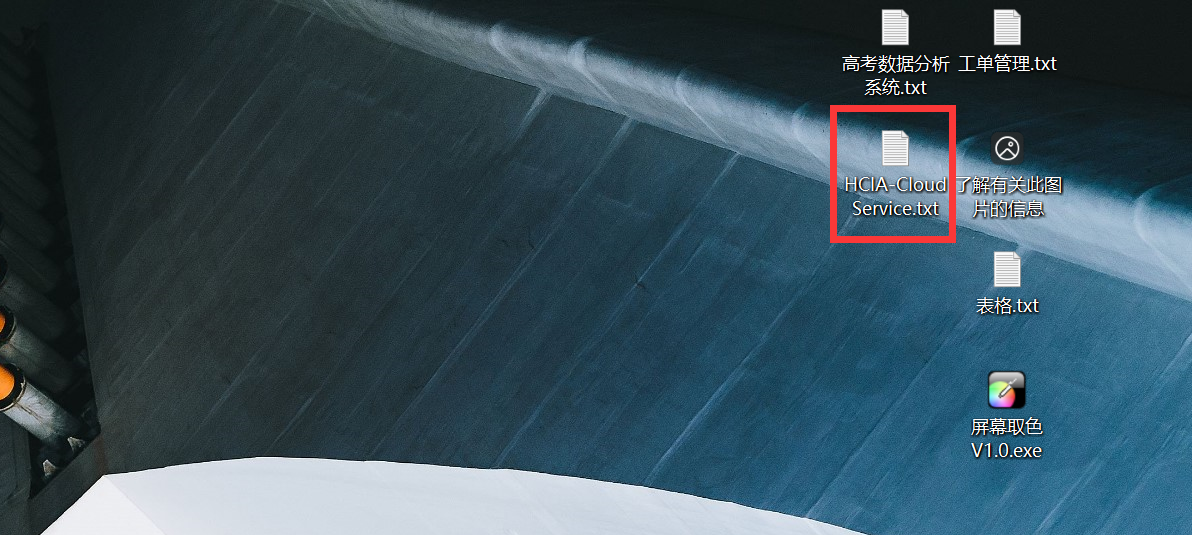
输入内容

上传对象

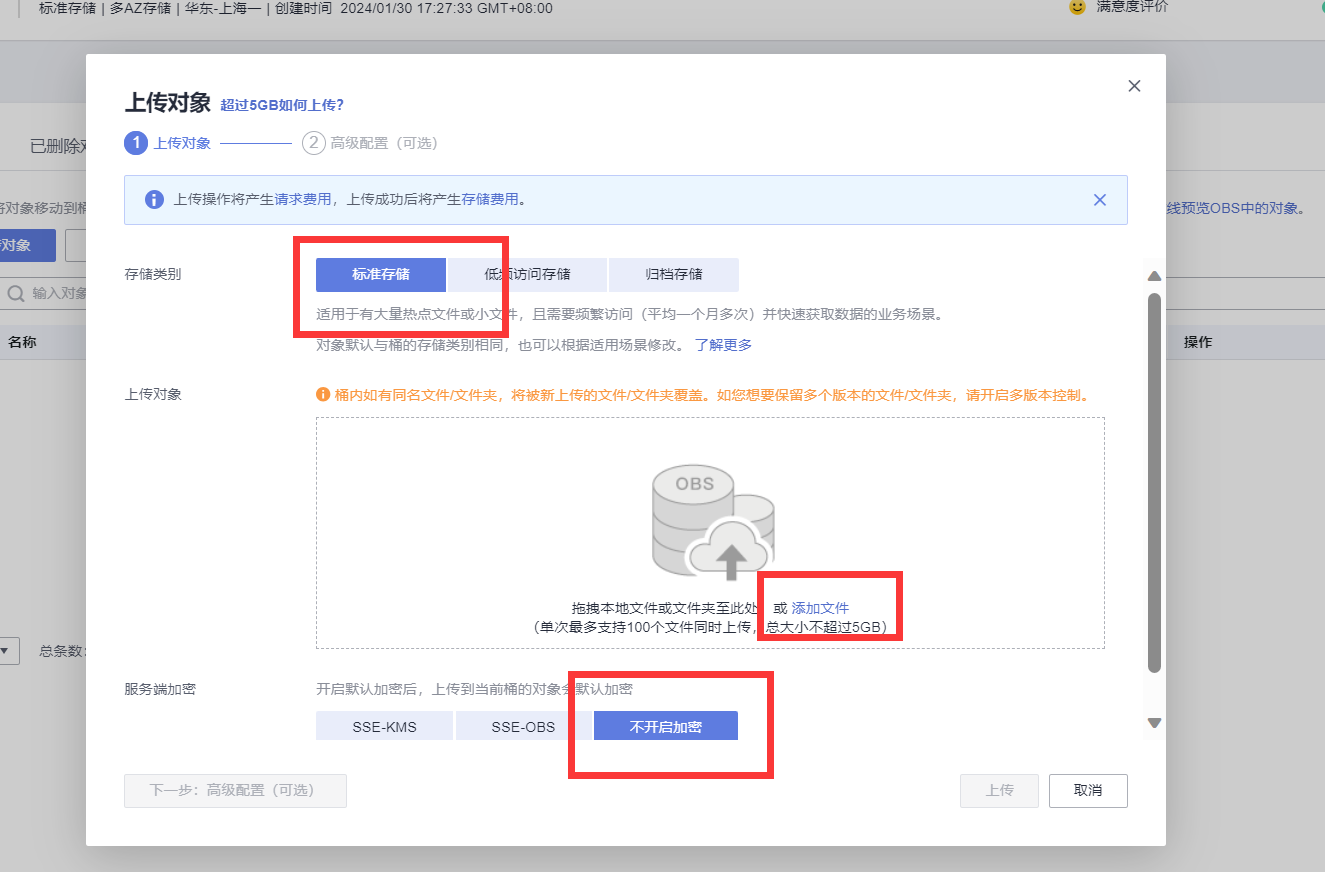

上传
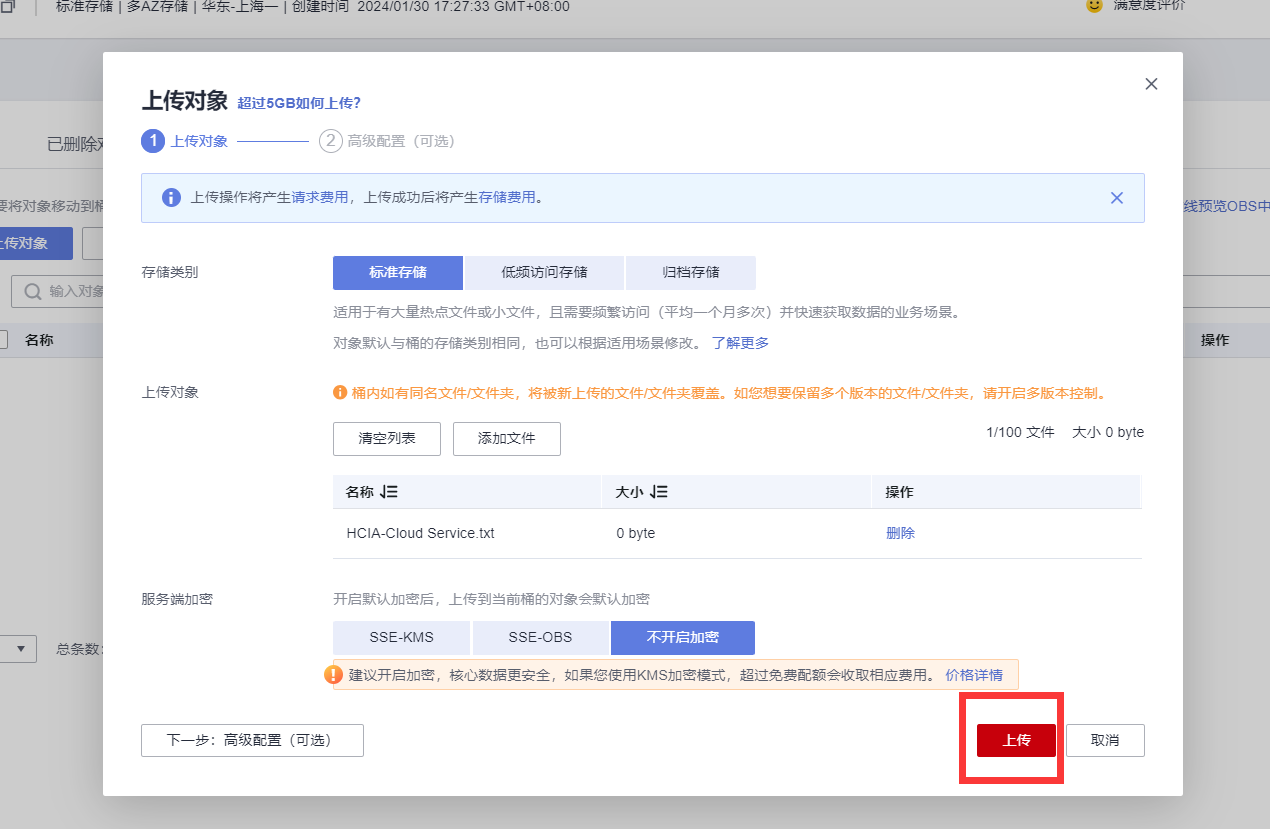
成功
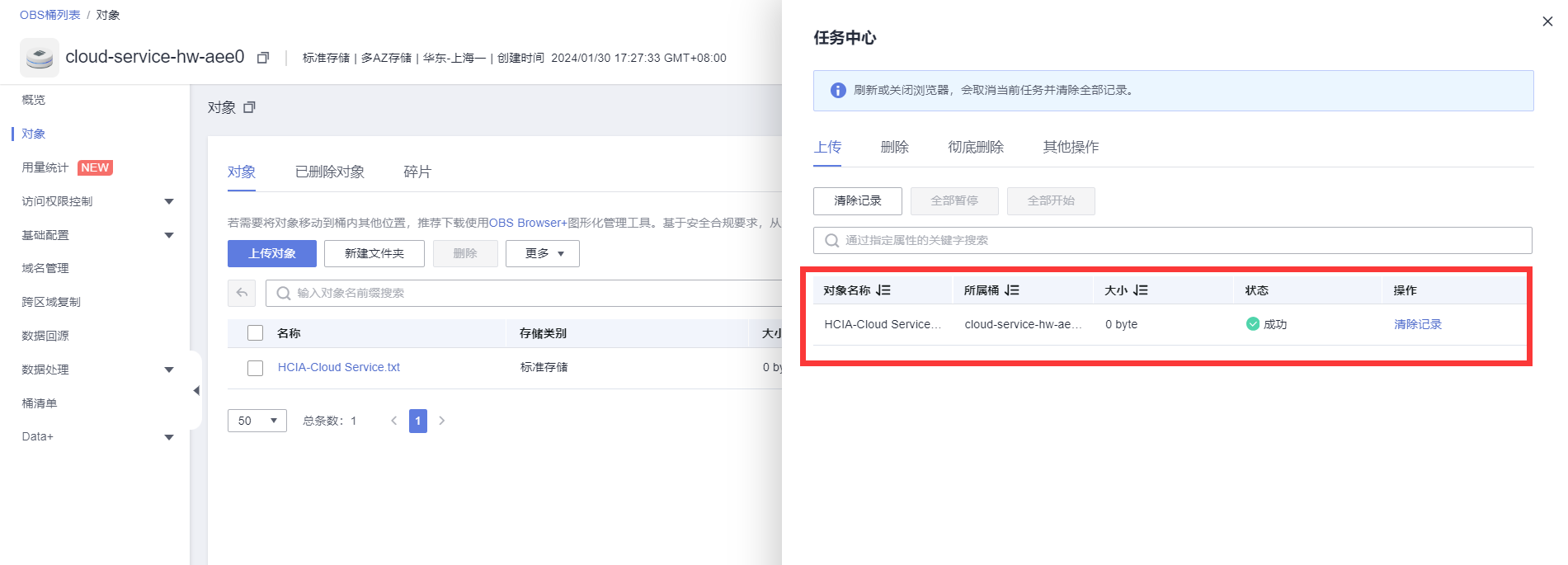

2.3文件的下载和传输
步骤一:
![]()
点击下载
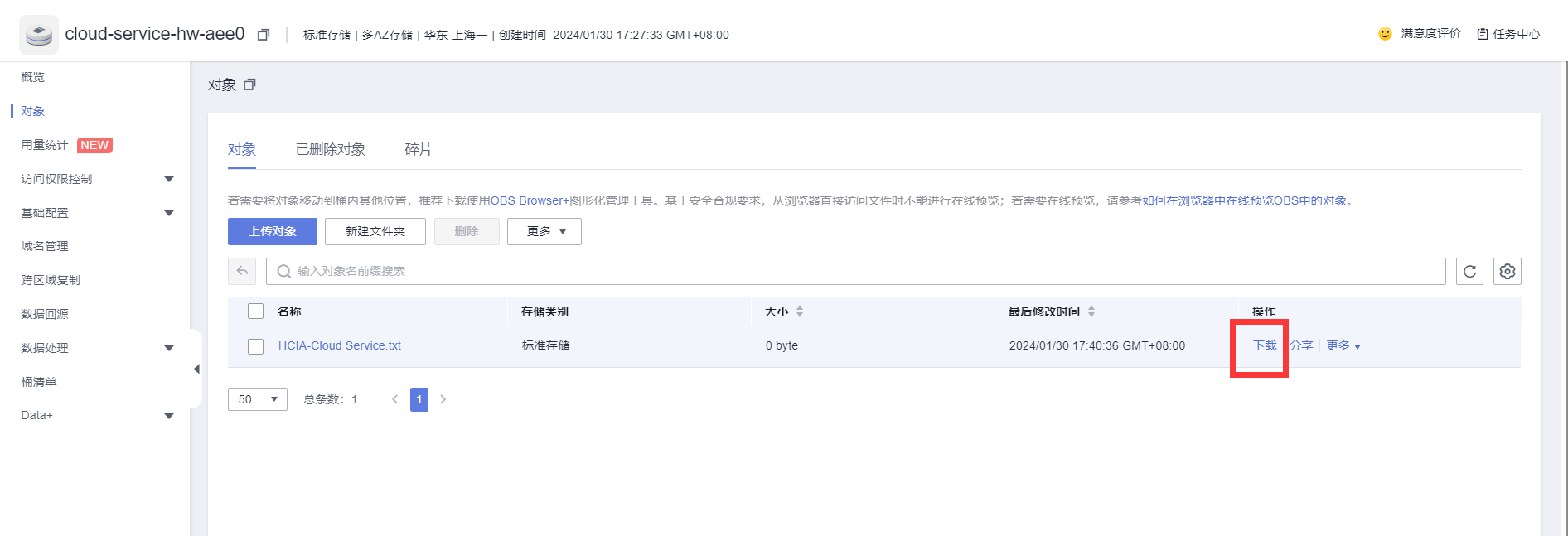
步骤二:
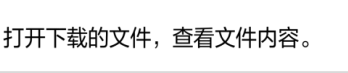

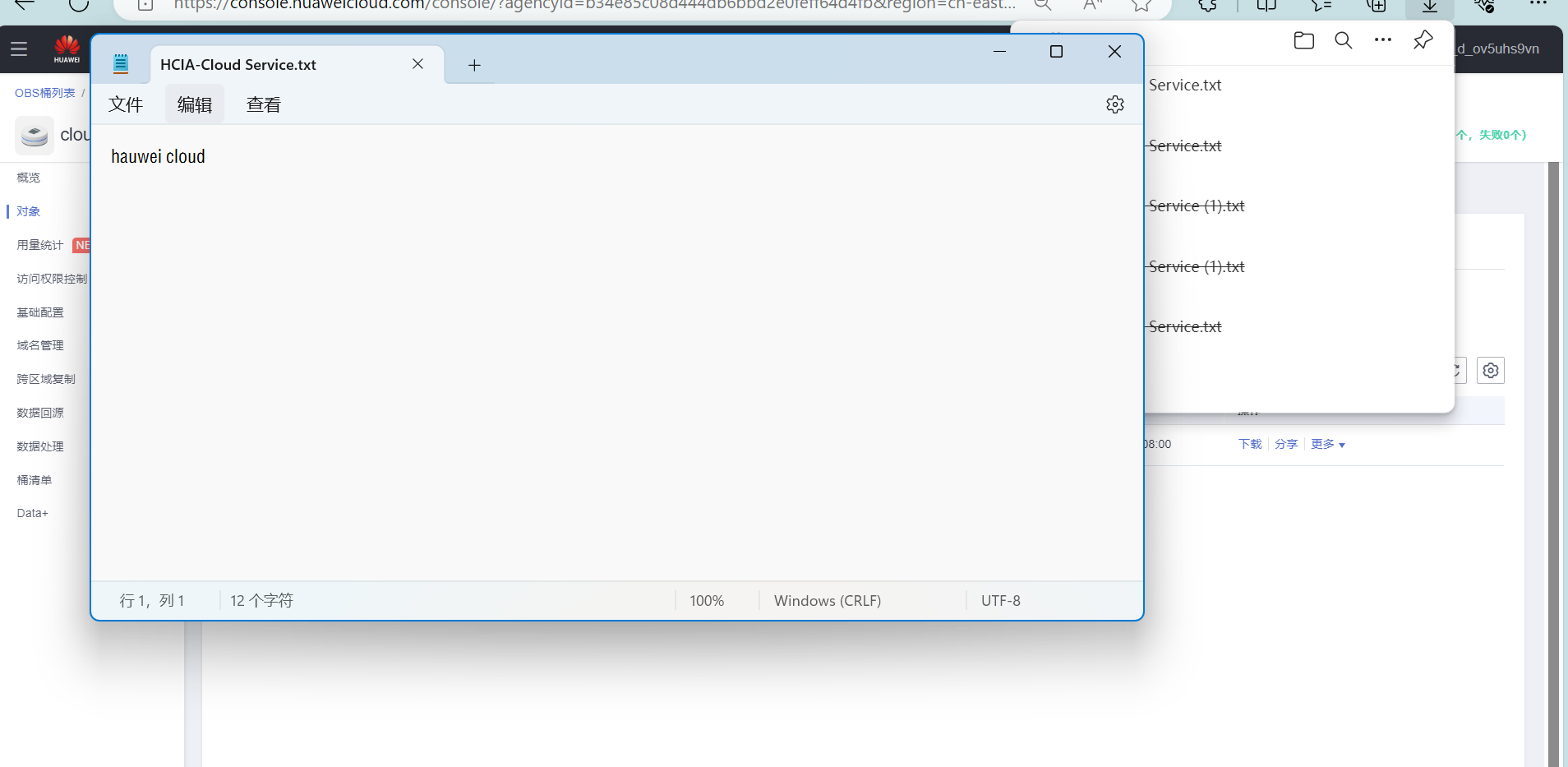
步骤三:

打包一下刚刚的文件

上传对象
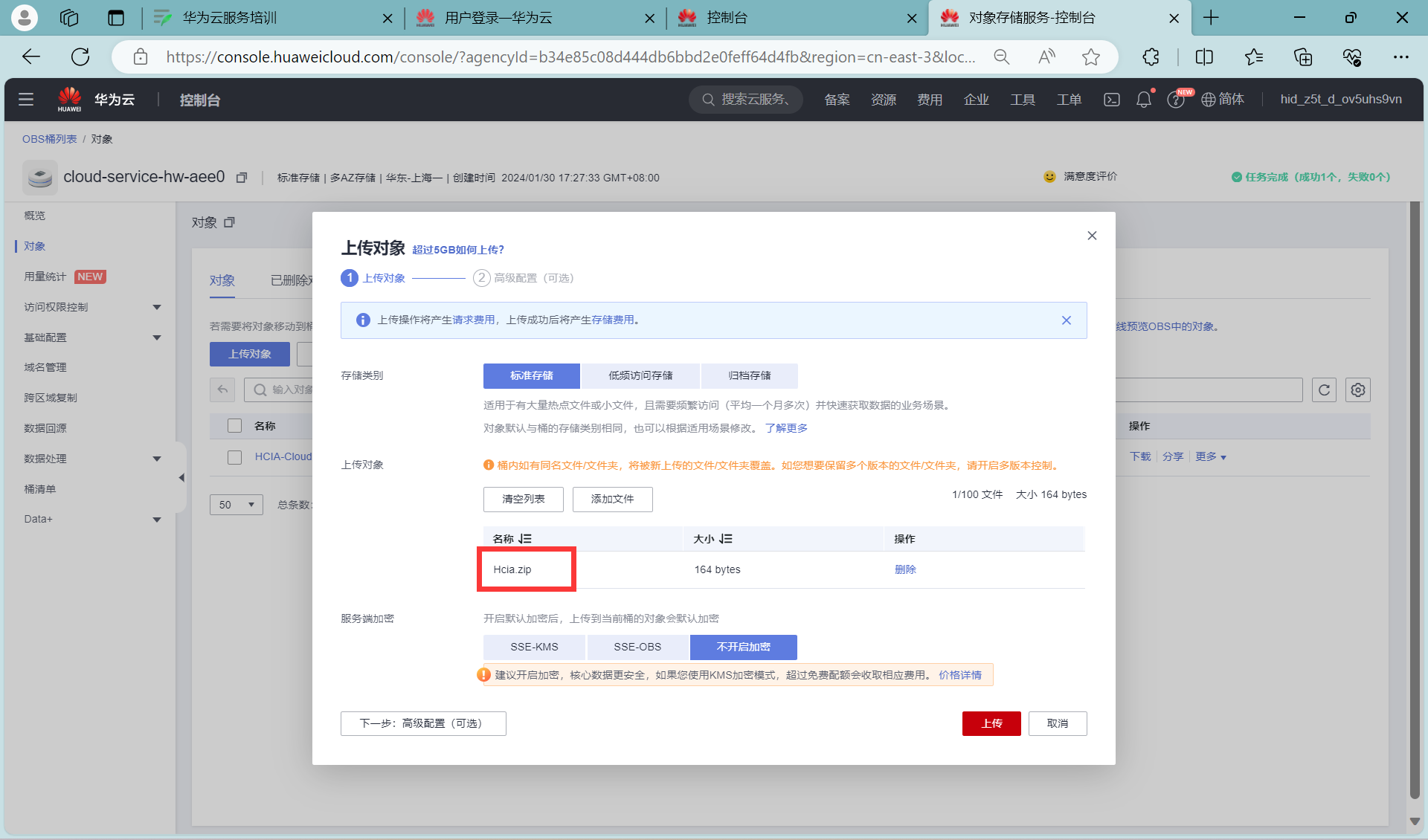
步骤四:

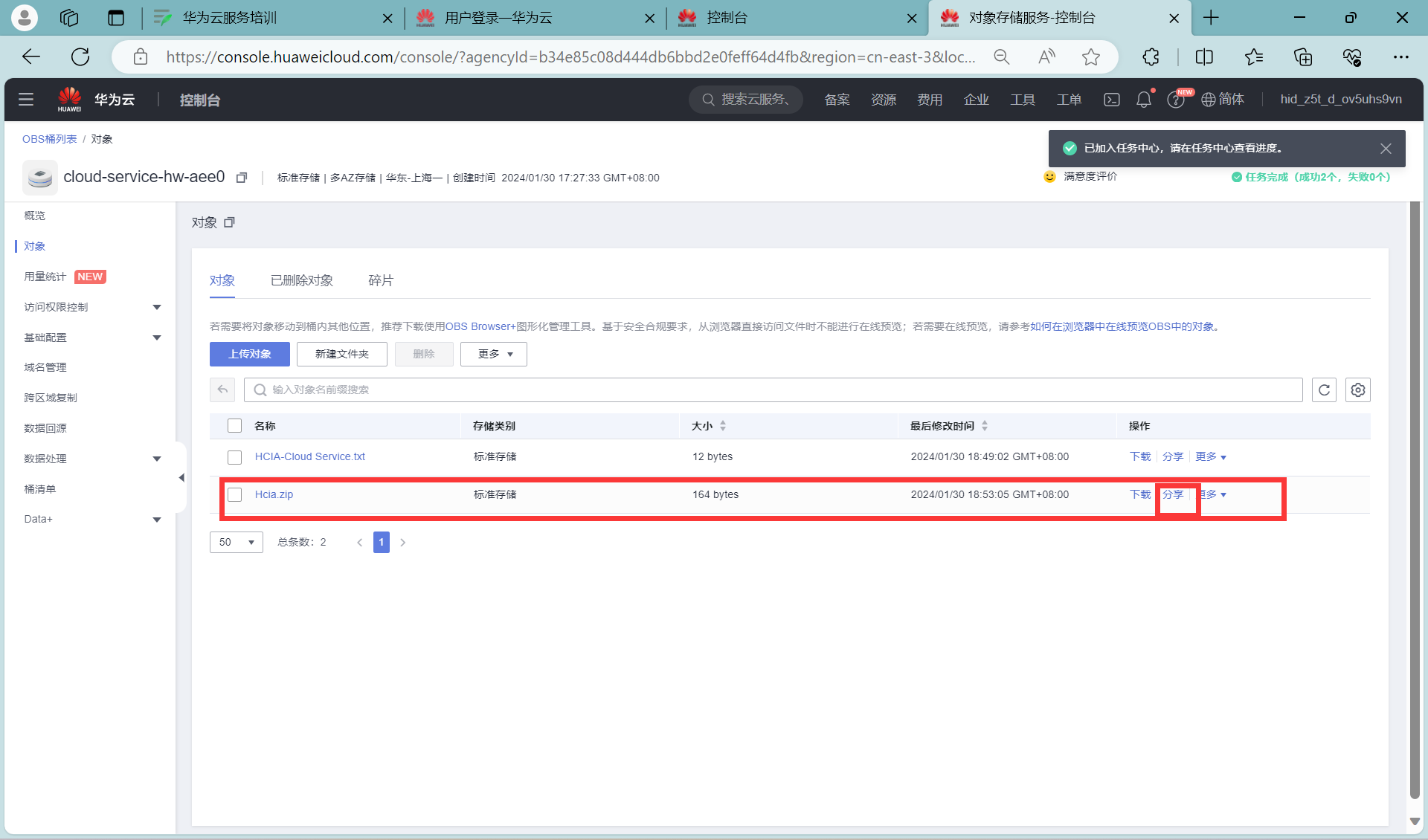

把链接在浏览器打开
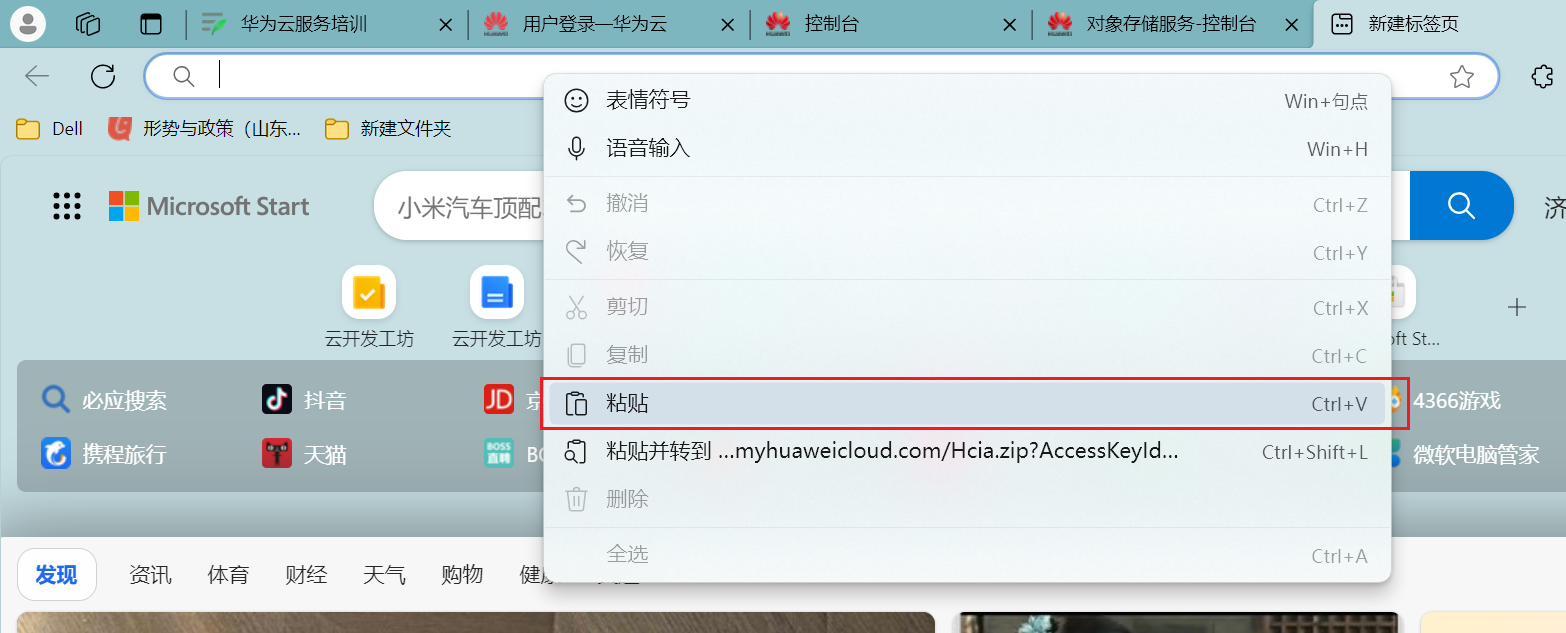
下载成功

2.4删除文件
步骤一:

点击删除

确定

删除成功
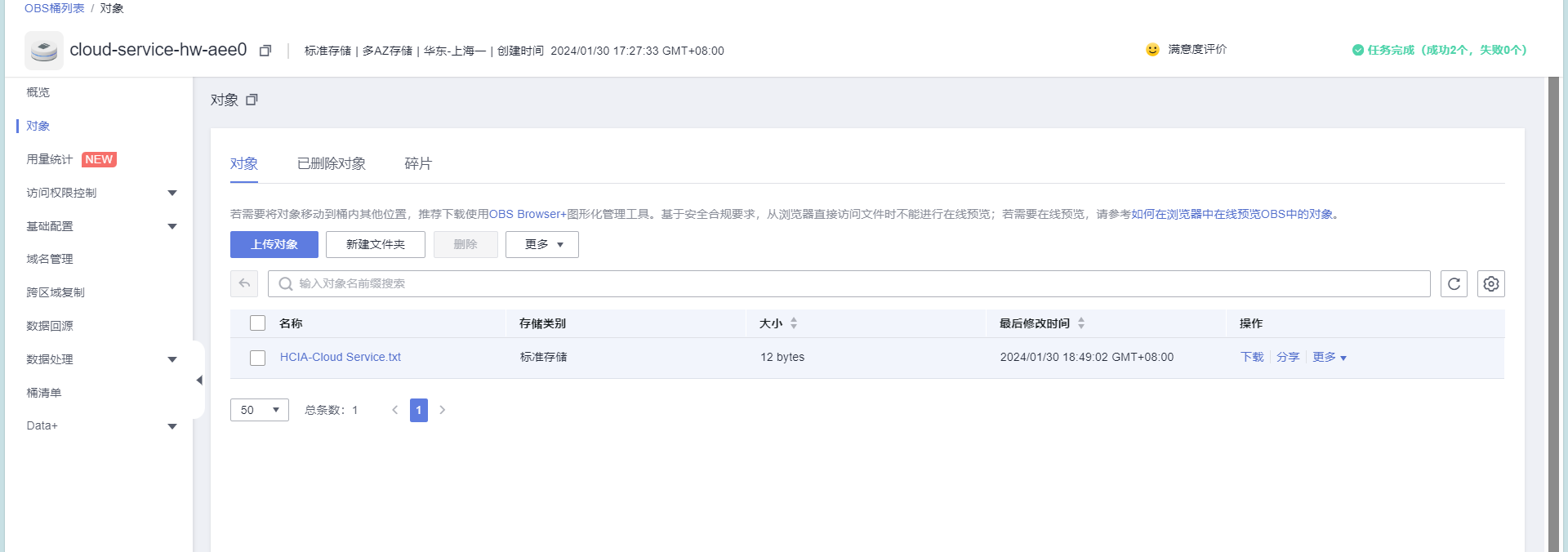
2.5多版本控制
步骤一:

点击概览
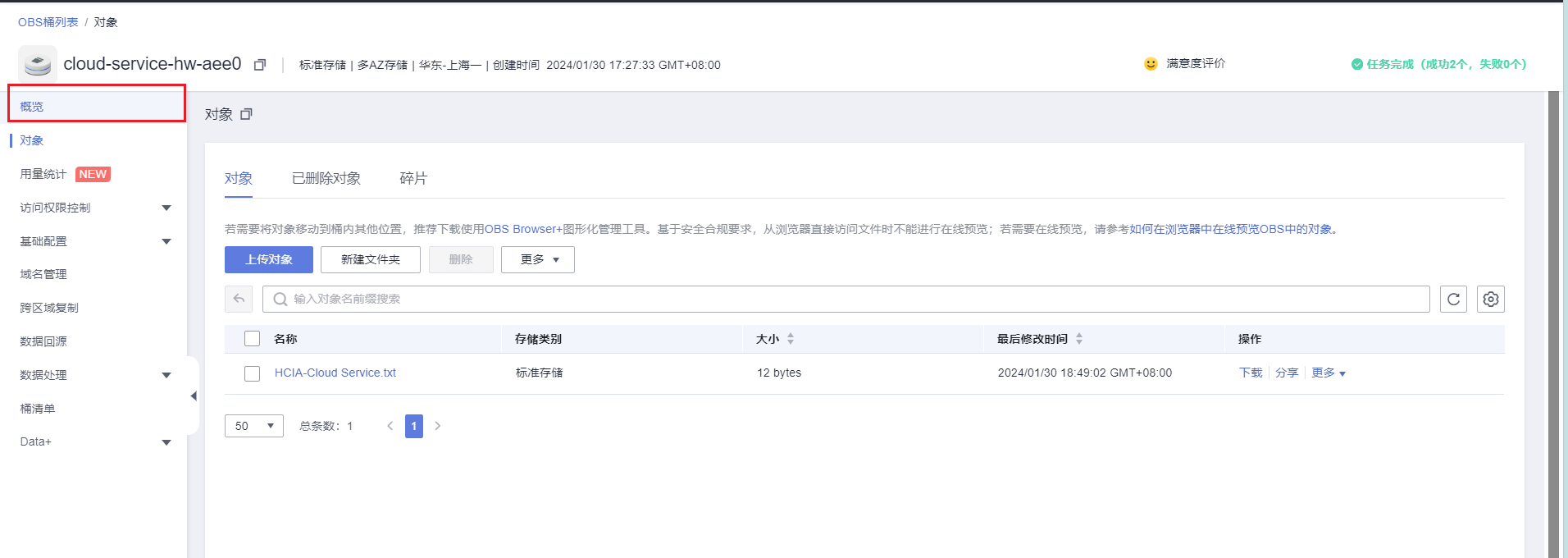
步骤二:

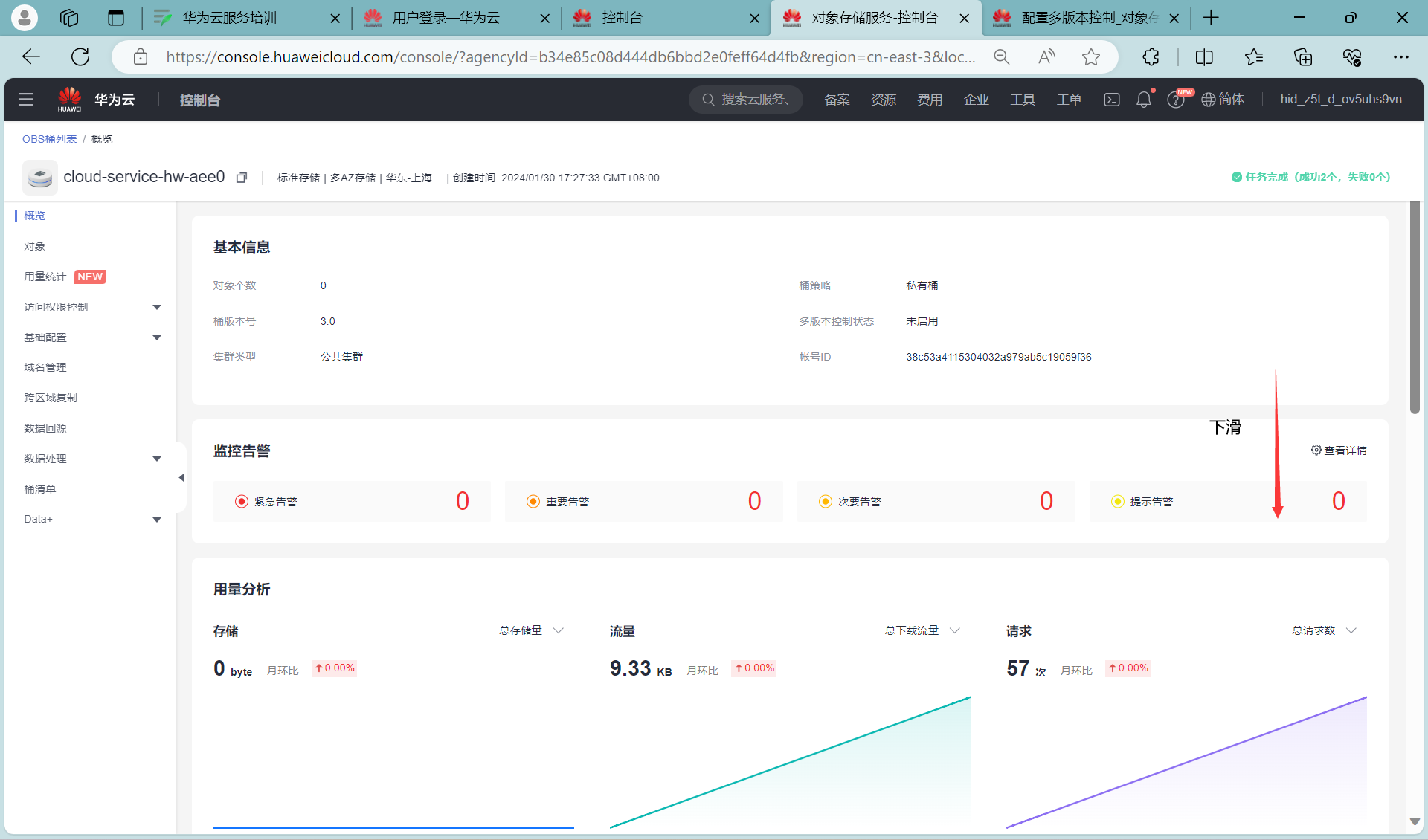
下拉找到

点击启用

步骤三:

新建文本文件并且添加内容

步骤四:

点击对象,上传刚刚写的文本文件



步骤五:

本地修改

步骤六:

再次上传



步骤七:


步骤八:

点击版本
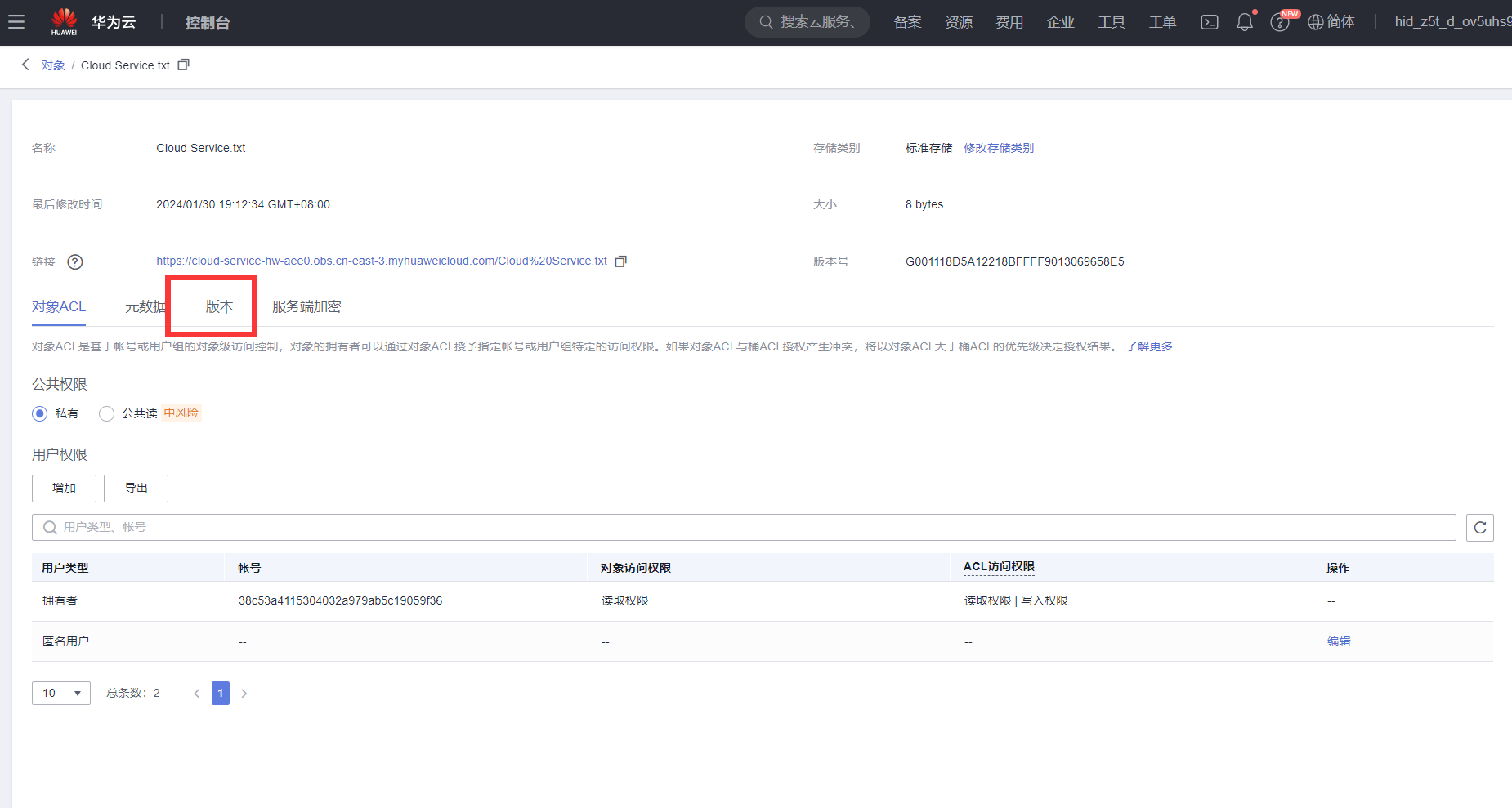
可以看到文件的两个版本,可以对不同的版本分别进行操作,比如下载分享等

指导大家把所有收费的内容进行删除,以免多被收费
弹性云服务器
OBS
公网IP
VPC
网关和对象
3.弹性文件服务 (SFS)
是什么:

弹性文件服务 ( Scalable File Service,SFS ) 提供按需扩展的高性能文件存储(NAS ),可为云上多个弹性云服务器( Elastic Cloud Server,ECS ),容器(CCE&CCI),裸金属服务器(BMS)提供共享访问。
本实验将介绍 SFS 的基本操作。
实验目的/作业:
- 创建弹性文件系统
- 将弹性文件系统挂载到(windows)弹性云服务器上
- 将弹性文件系统挂载到(Linux)弹性云服务器上
3.1创建文件系统
3.1.1创建弹性云服务器
步骤一:
![]()

步骤二:


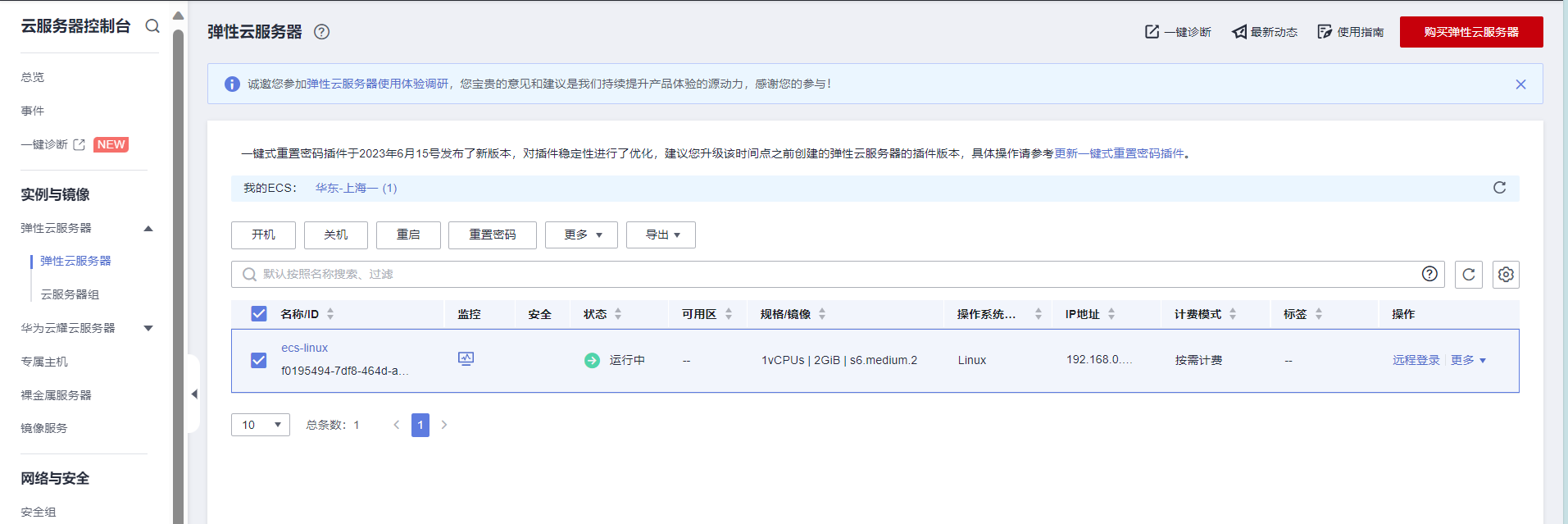
步骤三:



3.1.2创建弹性文件系统
步骤一:
![]()
进入SFS

步骤二:



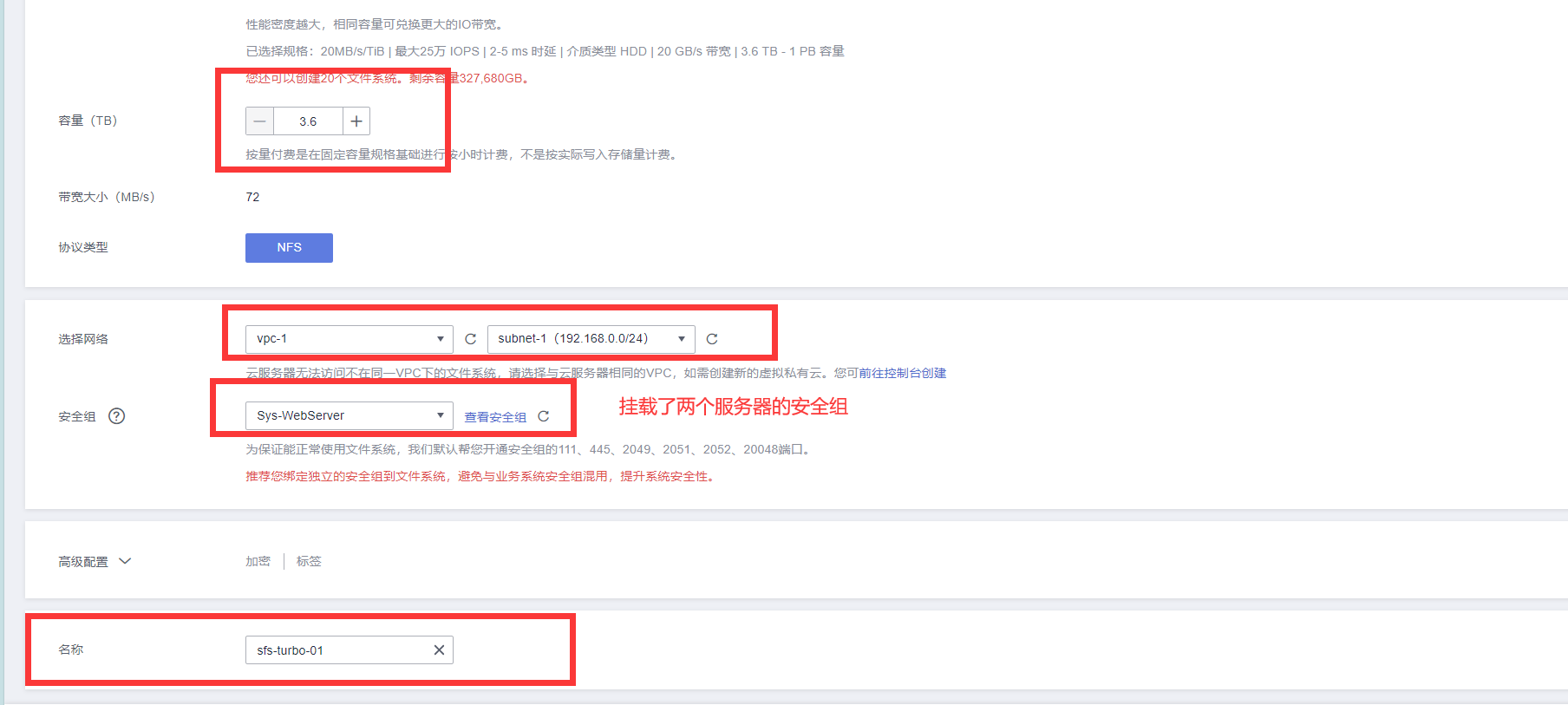
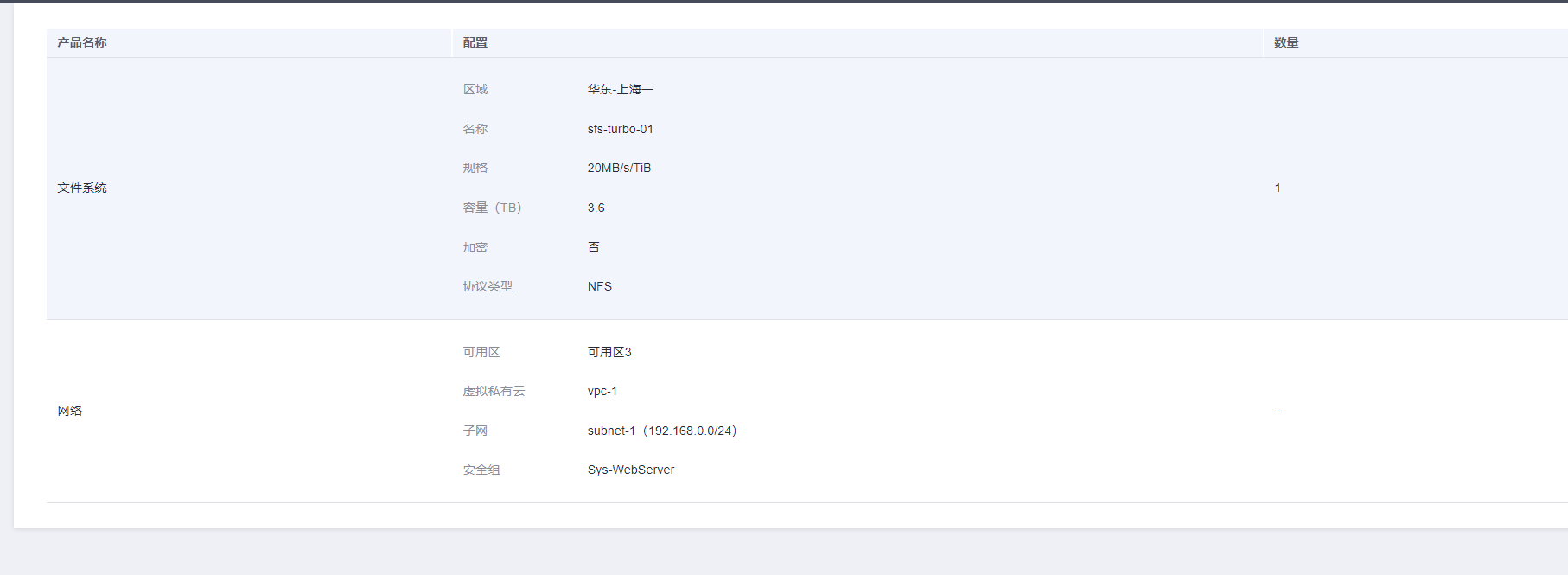
创建成功


步骤三:
记录信息
点击一下名称进入详情
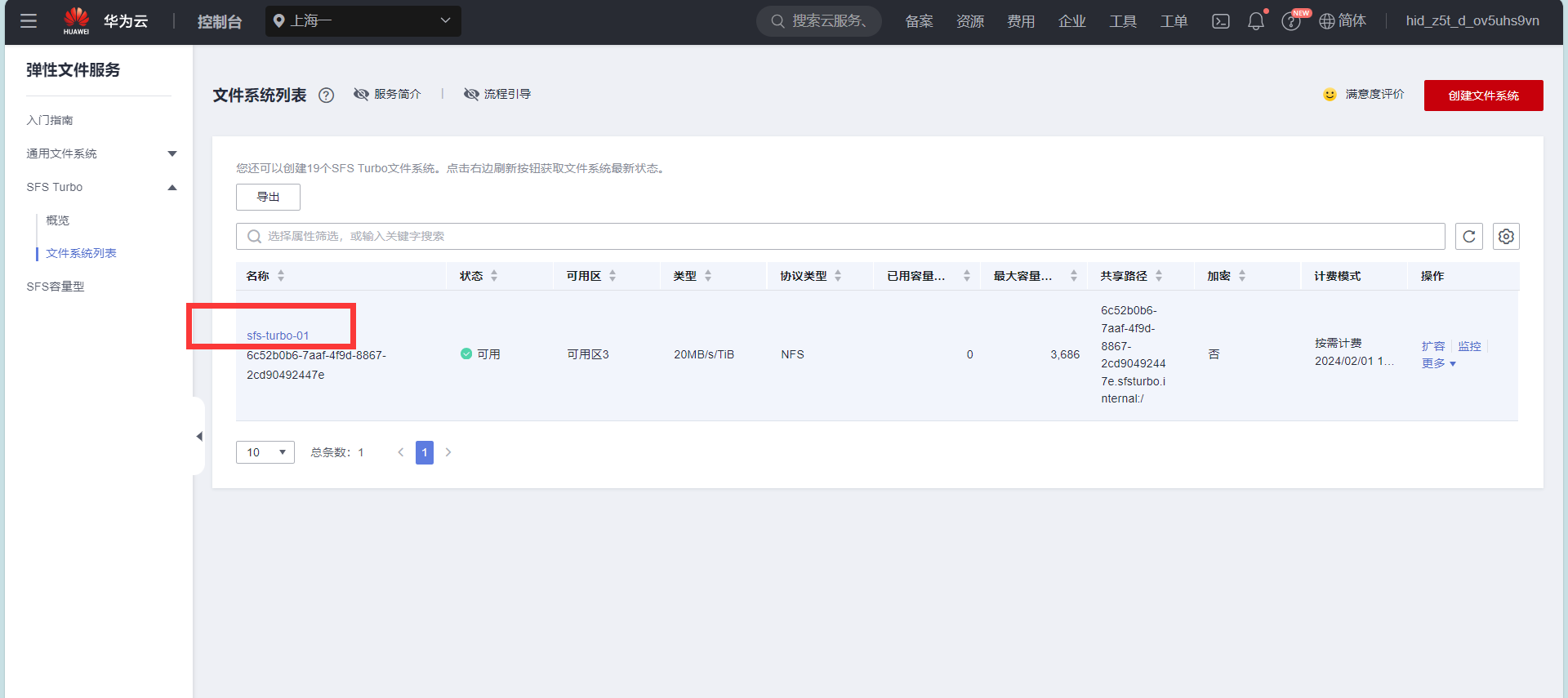
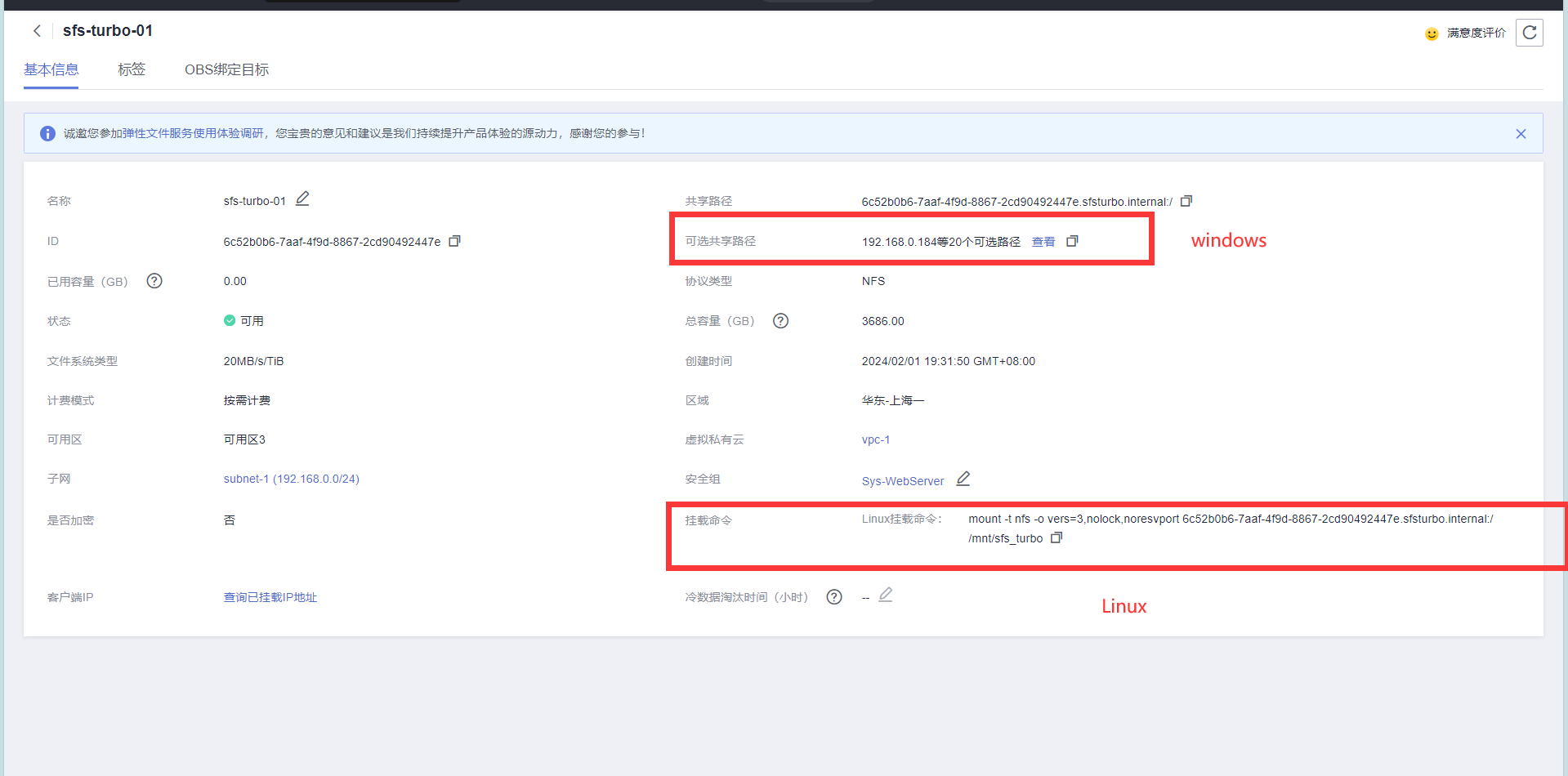
windows:
查看详情路径

Linux挂载代码命令
mount -t nfs -o vers=3,nolock,noresvport 6c52b0b6-7aaf-4f9d-8867-2cd90492447e.sfsturbo.internal:/ /mnt/sfs_turbo3.2挂载文件系统到windows服务器上
3.2.1安装NFS客户端
步骤一:

先远程登录windows

点击服务器管理器
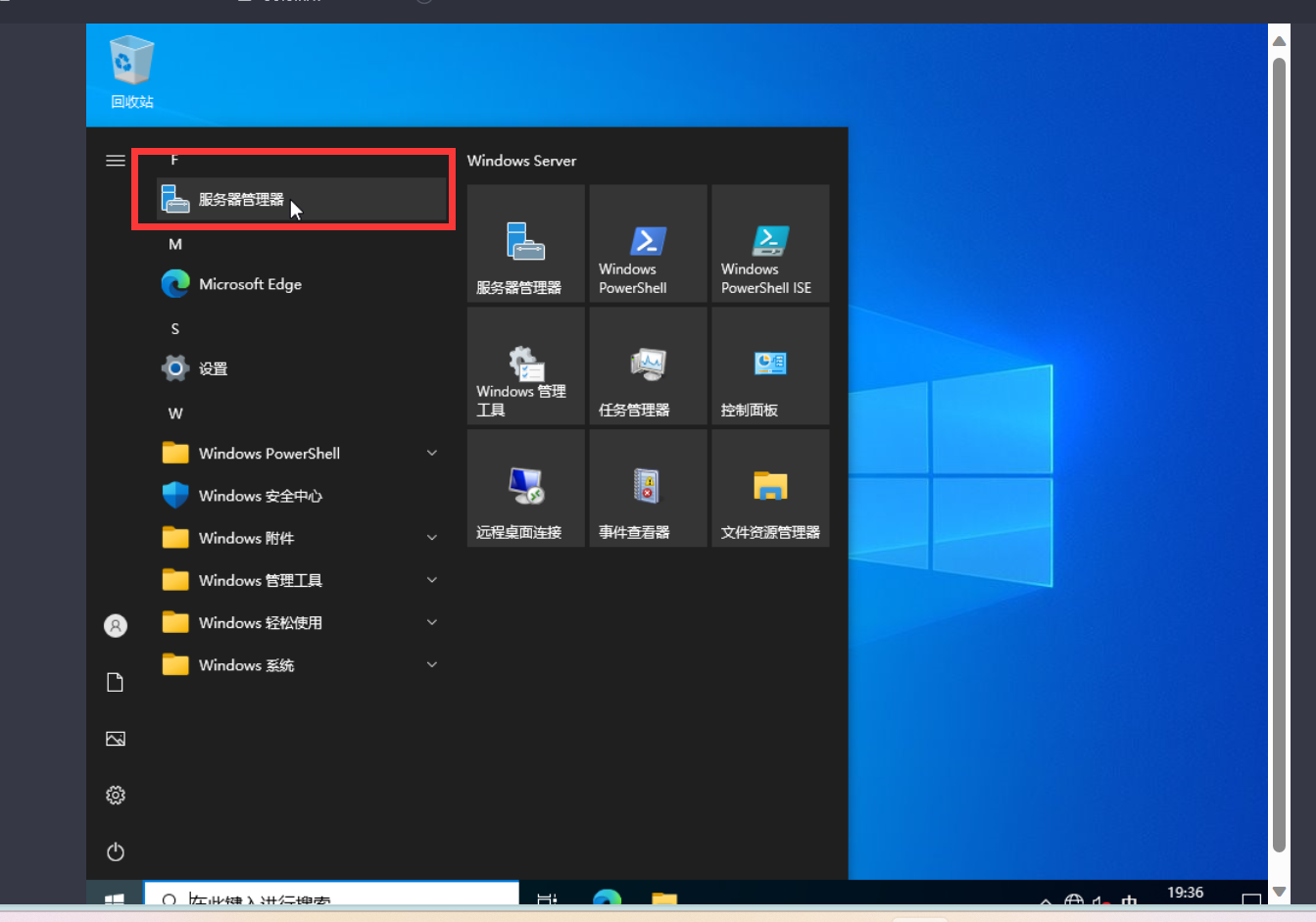
点击添加角色和功能

步骤二:
点击下一步
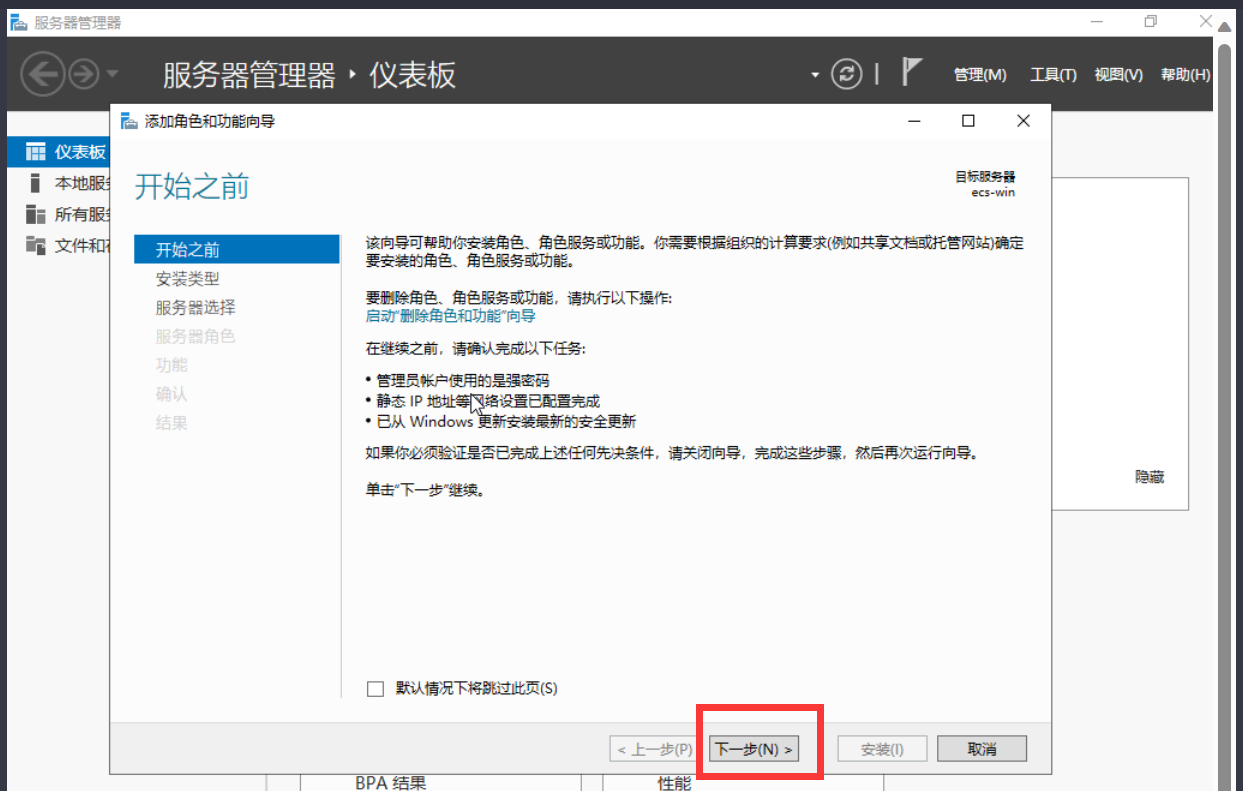
到这个界面找到NFS服务器点击
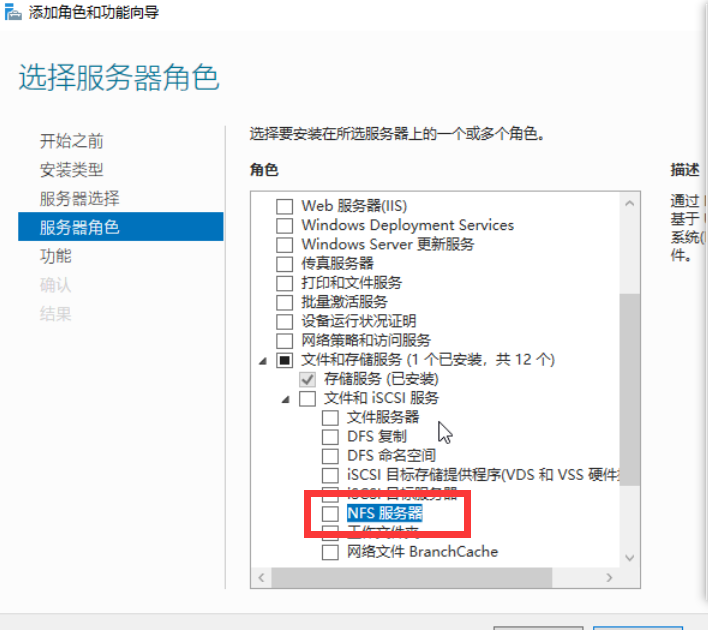
添加功能

步骤三:
再下一步到达功能

找到NFS客户端点击选择

步骤四:
点击下一步安装并且等待
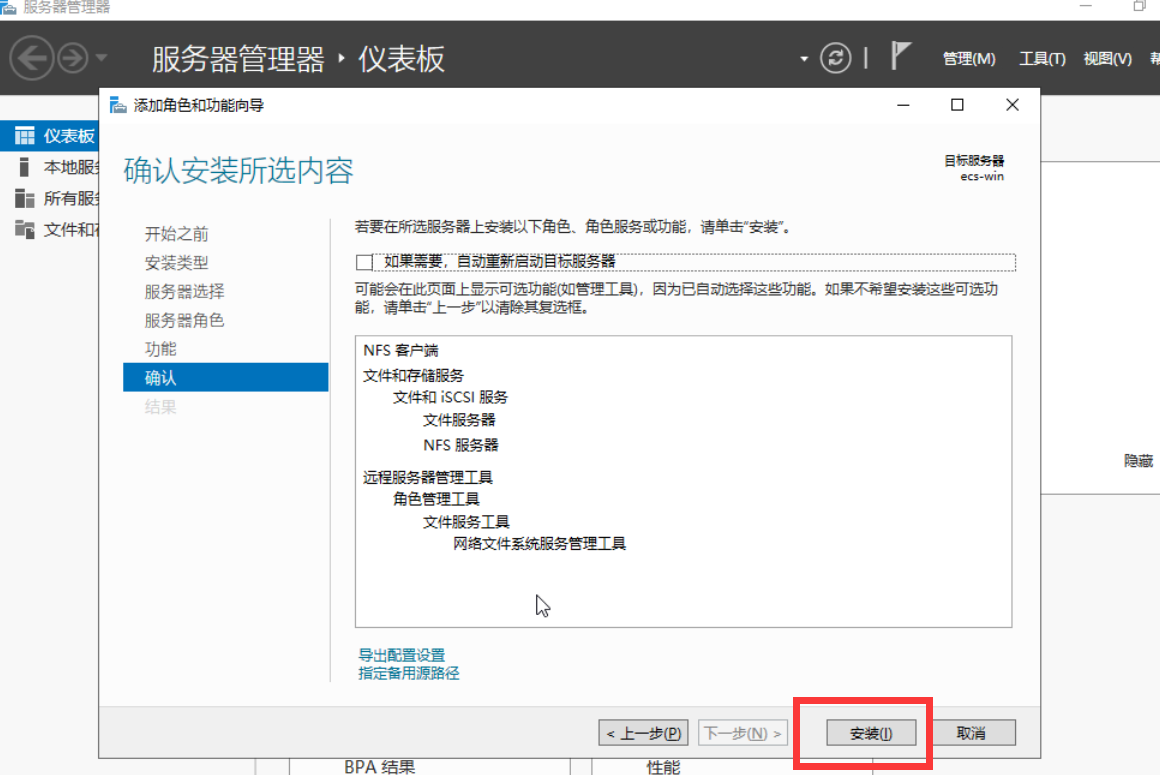
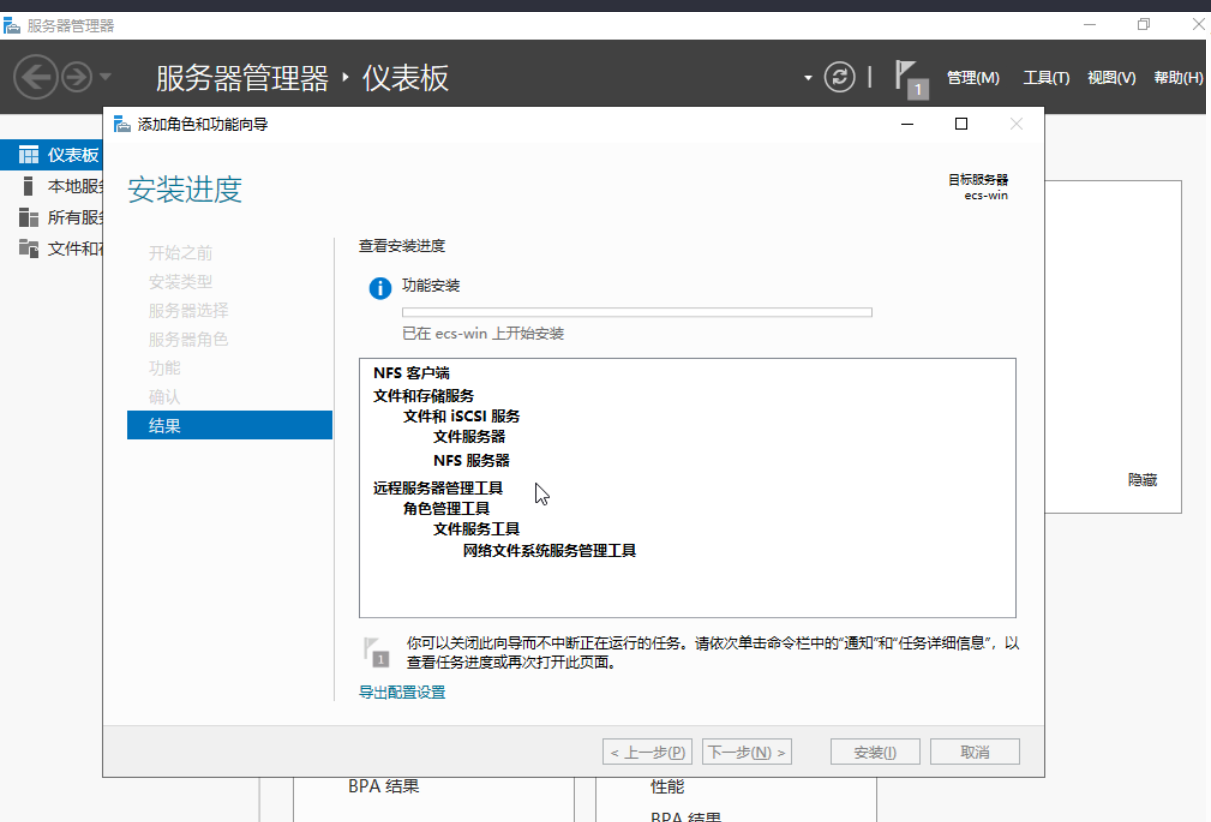
步骤五:
![]()
关闭
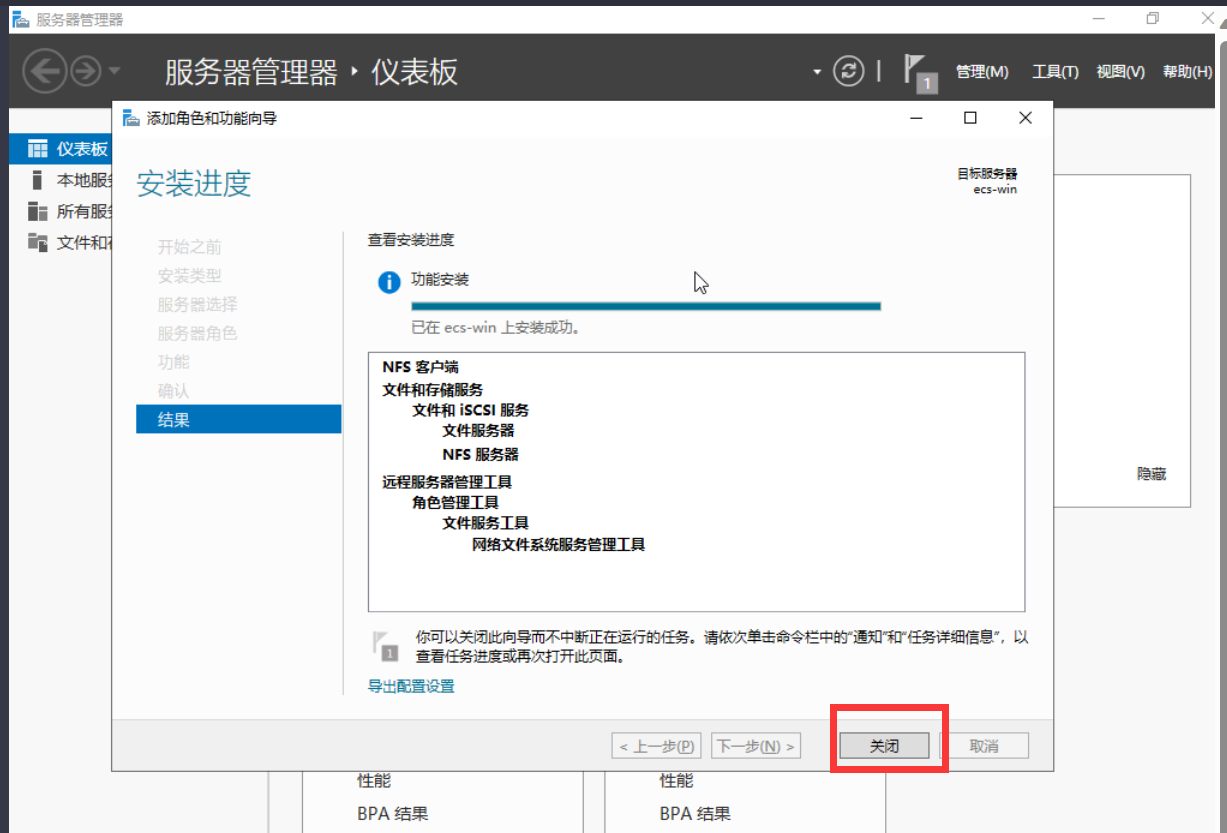
重启

3.2.2挂载步骤
步骤一:

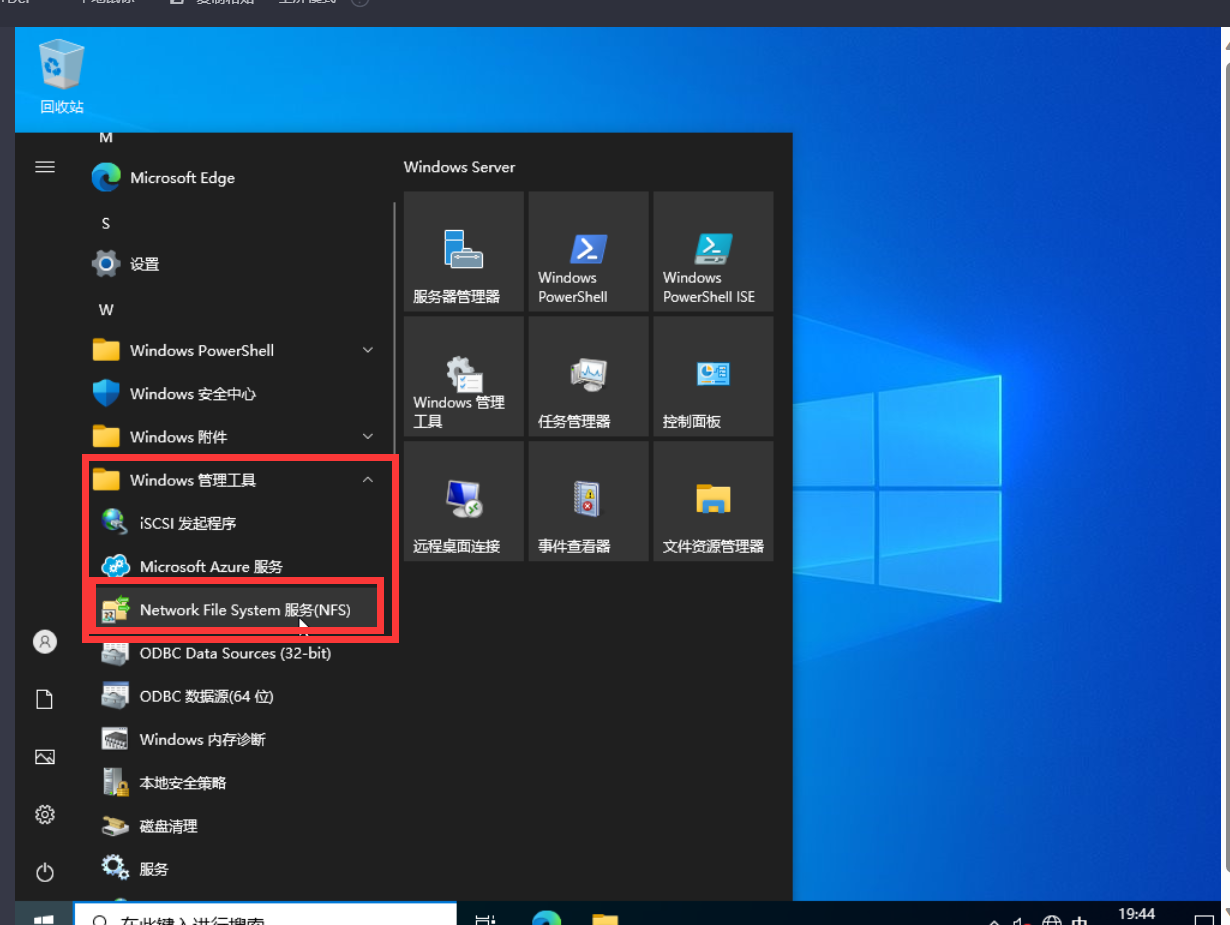
步骤二:

右键选择属性

TCP和硬装载确定

步骤三:

管理员身份运行

输入挂载代码
ps:里面的路径是上面共享路径其一即可
mount -o nolock -o casesensitive=yes 192.168.0.184:/! E:挂载完成

步骤四:

到此电脑内查看

windows挂载完成!
3.3挂载文件系统到Linux服务器上
步骤一:
![]()

步骤二:
![]()
用户名:
密码:
登录成功

输入命令,查看系统是否安装NFS软件包
rpm -qa |grep nfs
步骤三:

进入安装NFS软件包命令
yum install nfs-utils -y加载完成

步骤四:

安装bind-utils软件包
yum -u install bind-utils下载完成

步骤五:
![]()
查看下载安装完成

步骤六:
![]()


步骤七:
![]()
mkdir /mnt/sfs_turbo
步骤八:
![]()
ps:可以清屏输入clear或者按住


mount -t nfs -o vers=3,nolock,noresvport 6c52b0b6-7aaf-4f9d-8867-2cd90492447e.sfsturbo.internal:/ /mnt/sfs_turbo复制粘贴入

步骤九:
![]()
查看挂载命令
df -Th挂载完成

步骤十:
![]()
切换到刚刚创建的文件夹内
cd /mnt/sfs_turbo/ls查看一下
ls新建文件huawei_cloud
touch huawei_cloudls再查看一下
ls新建完成

步骤十一:
![]()
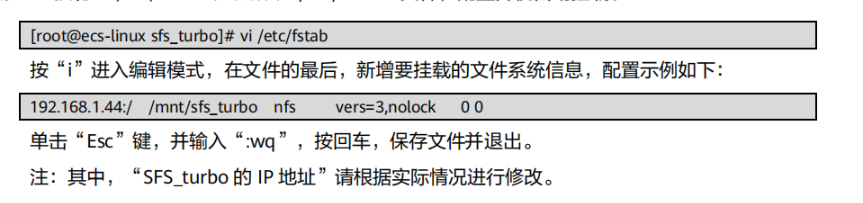
进入编辑fstab文件
vi /etc/fstab进入编辑状态
查看路径

新增最后一行
自己路径:/ /mnt/sys_turbo nfs vers=3,nolock 0 0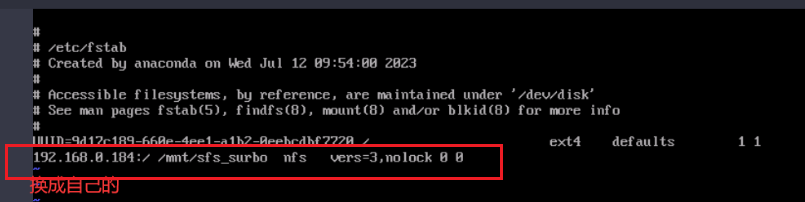
步骤十二:
![]()
cd切换到上一个路径
cd卸载刚刚挂载的
umount /mnt/sfs_turbo/加载刚刚写的开机自动挂载文件
mount -adf查看所有成功

ps:
如果遇到没有挂载,并且卡机的情况要重启
再进入fstab文件看看
然后再mount -a加载
步骤十三:
![]()
reboot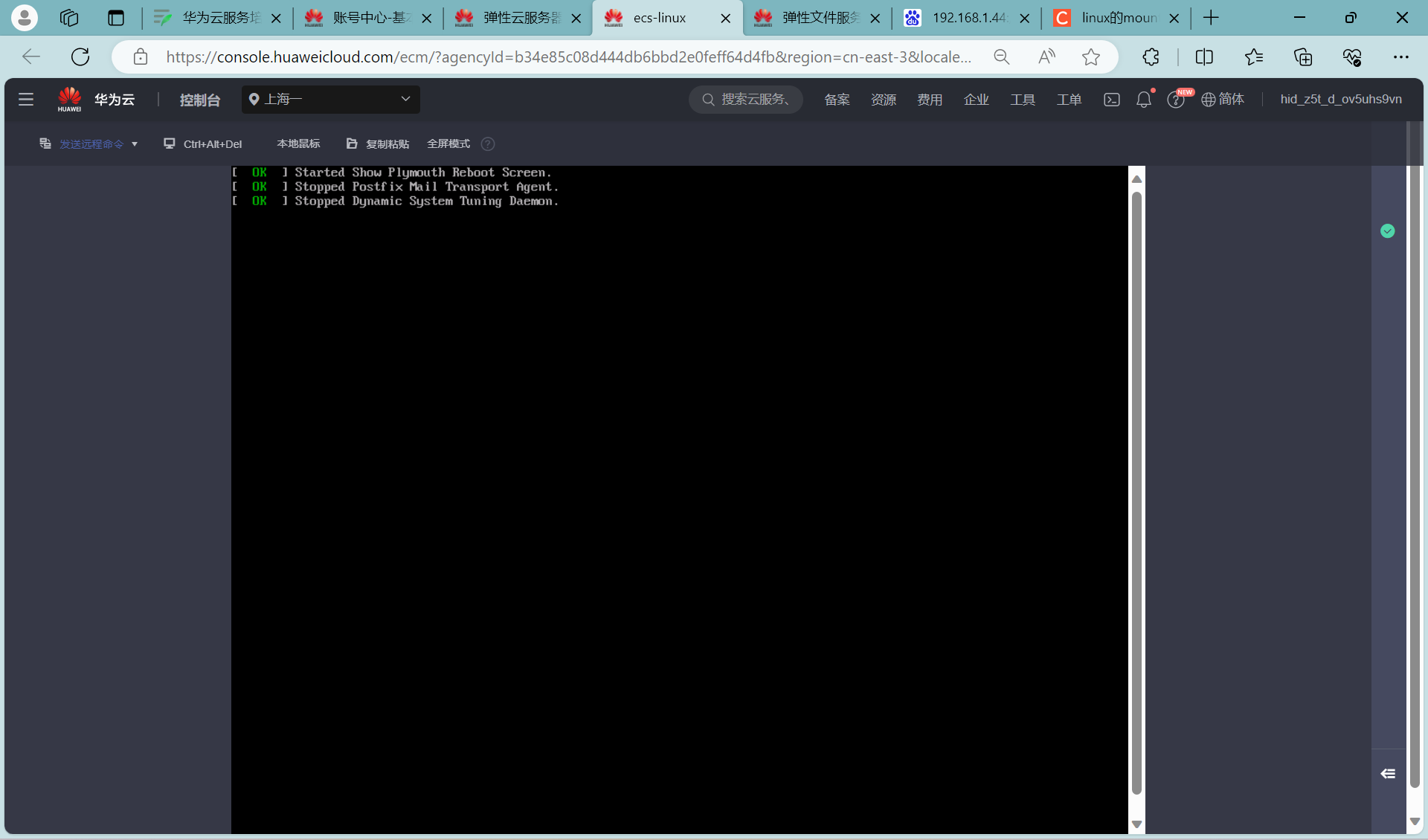
步骤十四:

重新登录

df查看
df -Th![]()
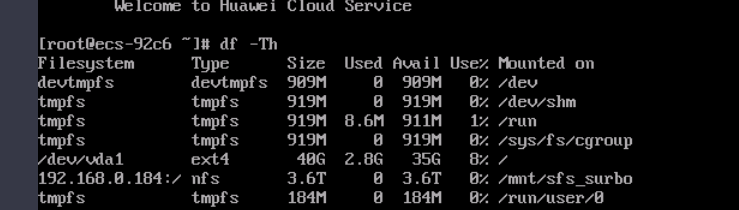
再查看一下文件还在不在
成功

删除步骤,先删除服务器,在删除SFS弹性文件
再删除 弹性公网 安全组
子网 VPC即可
运维类服务实践
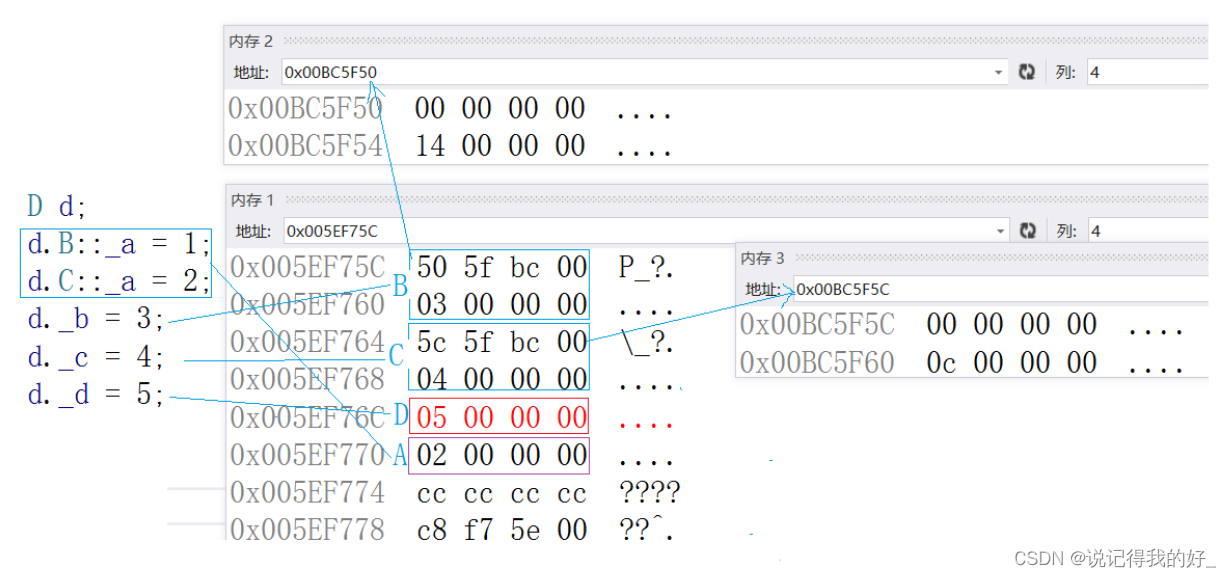
![[国产大模型简单使用介绍] 开源与免费API](https://img-blog.csdnimg.cn/img_convert/aeb7b16093020e4c1a37aef8e8ef5b97.png)

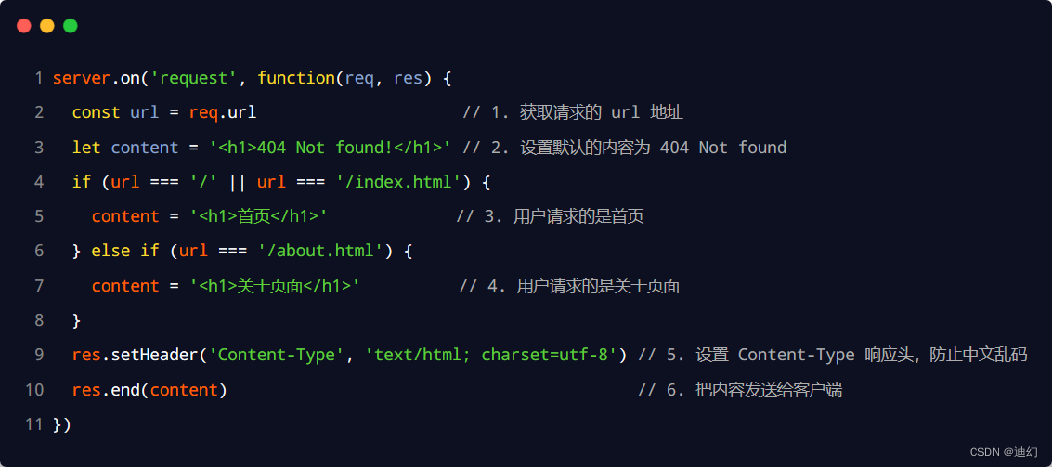


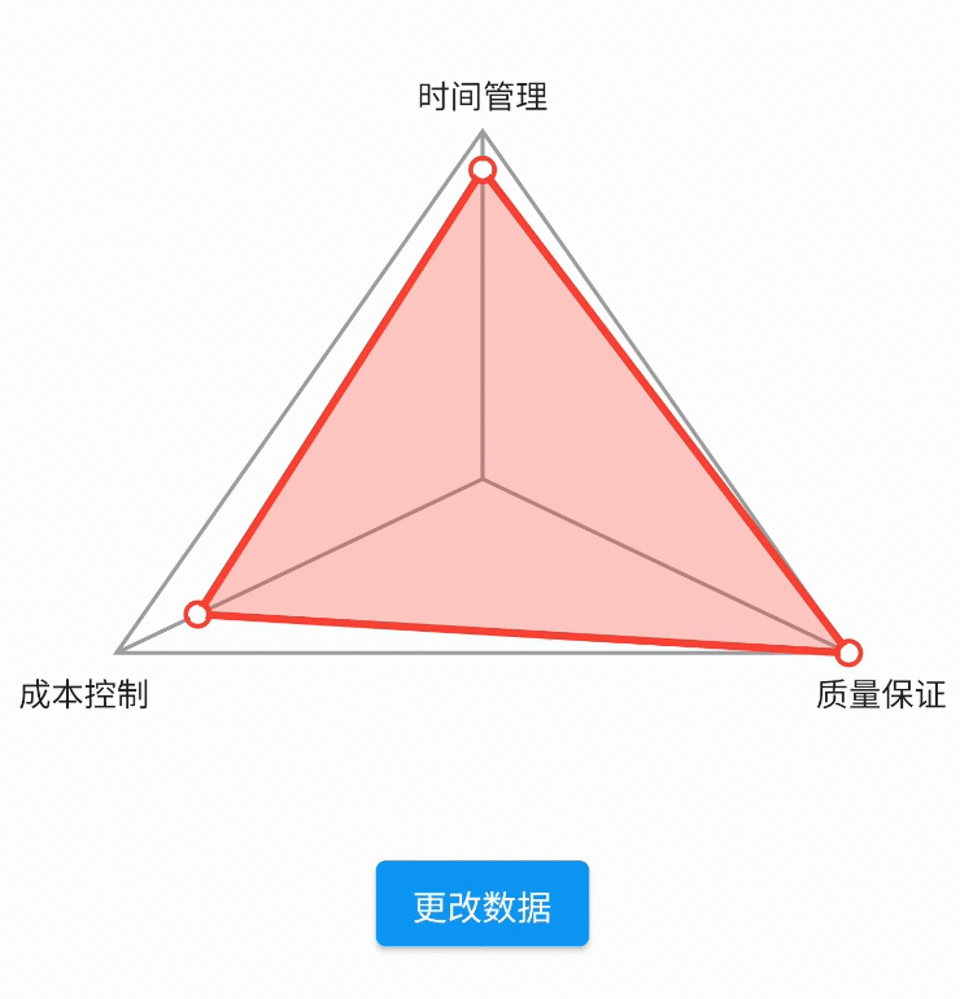
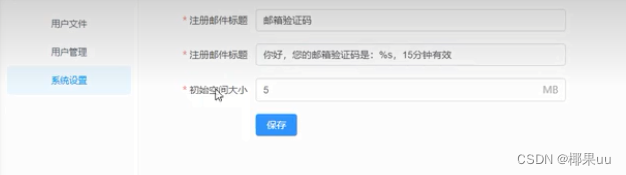
![[保姆式教程]使用目标检测模型YOLO V8 OBB进行旋转目标的检测:训练自己的数据集(基于卫星和无人机的农业大棚数据集)](https://img-blog.csdnimg.cn/direct/9df1d9d27d744a4c899f91b5e1b573ff.jpeg)
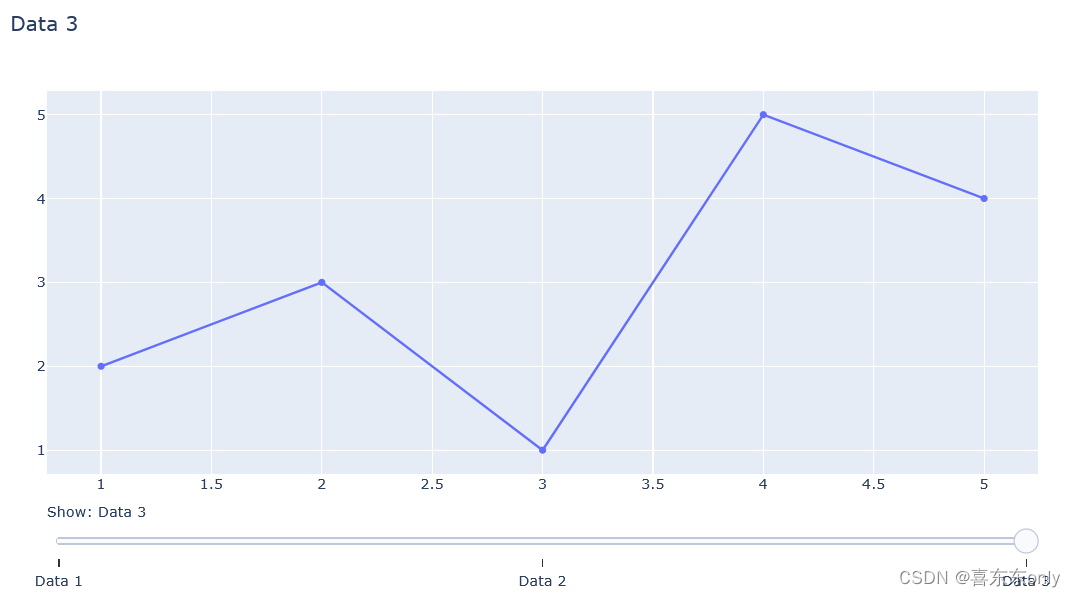






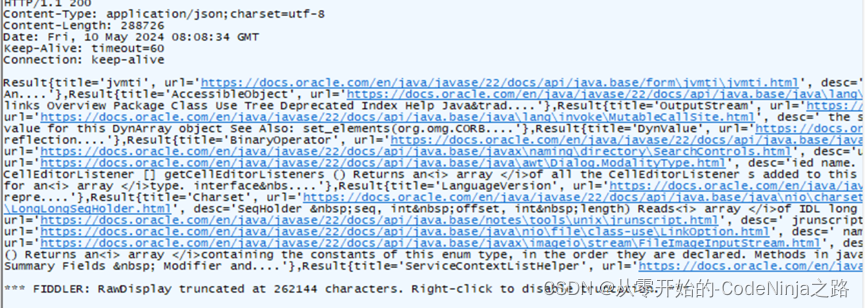

![[读论文]精读Self-Attentive Sequential Recommendation](https://img-blog.csdnimg.cn/direct/1b6555189a434961b6e7f35f64d6c843.png)